Page 1
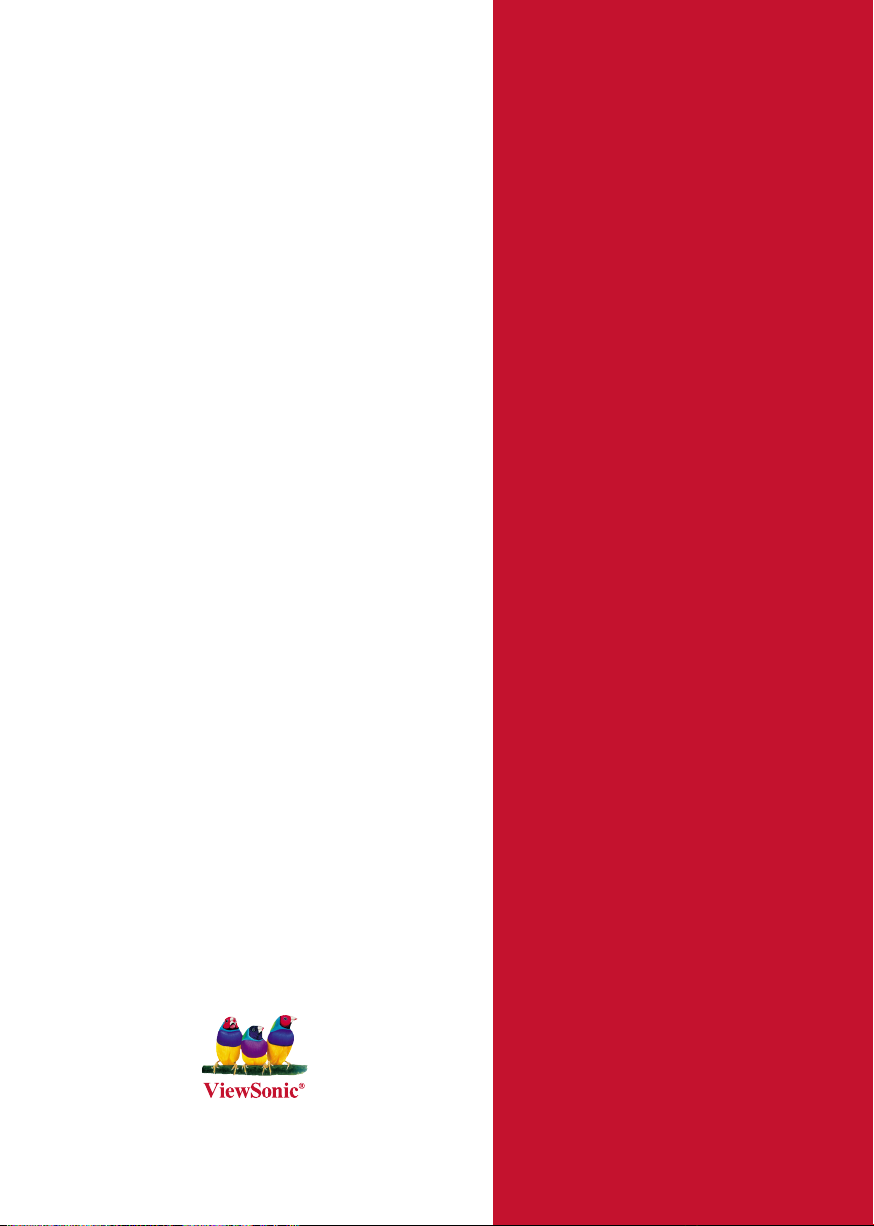
ViewSonic
®
PJ513D/PJ513DB
DLP Projector
- User Guide
- Guide de l’utilisateur
- Bedienungsanleitung
- Guía del usuario
- Guida dell’utente
- Guia do usuário
- Användarhandbok
- Käyttöopas
- Руководство пользователя
- 使用手冊 (繁體)
- 使用手冊 (簡體)
- 사용자 안내서
型 号: VS11959
Page 2
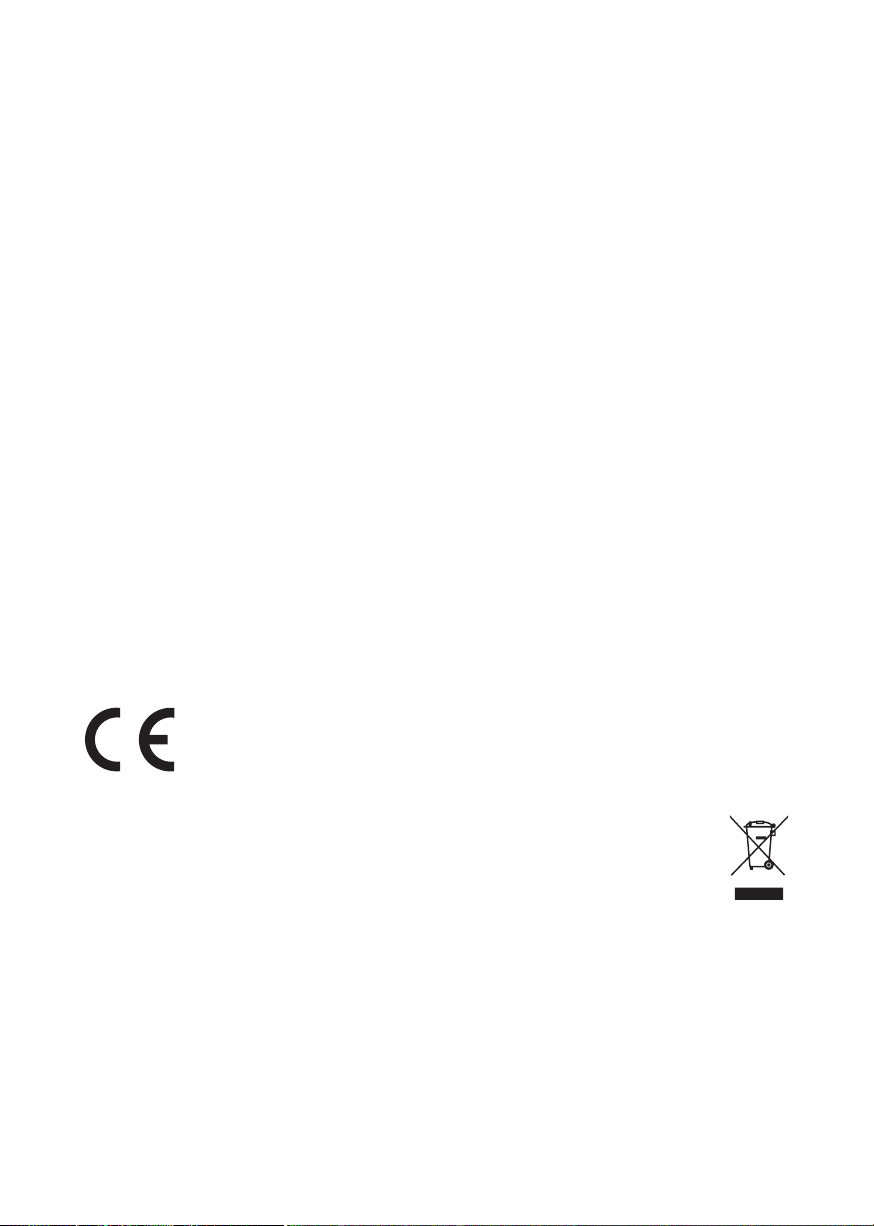
PJ513D/PJ513DBViewSonic i
电磁相容信息
FCC 声明
本设备符合 FCC 规则第 15 部分的规定。其操作遵循下面两个条件:(1) 本设备不会导致
有害干扰;(2) 本设备必须承受任何接收到的干扰,包括可能导致异常操作的干扰。
本设备已通过测试,并符合 FCC 规则第 15 部分 B 级数位装置的限制。这些限制旨在提供
合理的保护,以防在一般住宅环境中造成有害干扰。本设备会产生、使用和发射无线电频率
能量,因此若没有依照指示安装及使用,可能会对无线电通讯产生有害的干扰。然而,并不
保证在特定安装方式下不会产生干扰。如果本设备对无线电或电视收讯产生有害干扰,(可
透过开、关设备判定),建议用户尝试以下方法消除干扰:
• 重新调整或放置接收天线。
• 增加设备与无线接收设备之间的间距。
• 将该设备连接到与无线设备不同的另一插座上。
• 洽询销售商或具有无线电/电视经验的技术人员请求帮助。
警告:请注意,若未经符合性负责方的明确许可而对本装置进行任何未经授权之更改或修
改,可能会导致用户丧失操作本设备的权限。
加拿大地區
• 本B级数码设备符合加拿大有干扰设备管理规定的所有要求。
• Cet appareil numérique de la classe B est conforme à la norme NMB-003 du
Canada.
針對歐盟国家的 CE 符合性
此设备在“电磁兼容”方面符合 EEC 指令 89/336/EEC 以及 92/31/EEC 和
93/68/EEC Art.5 等修正指令的要求,在“安全”方面符合 73/23/EEC 及
93/68/EEC Art.13 修正指令的要求。
以下信息仅适用于欧盟(EU)成员国:
右侧所示的符号符合《处理废弃电子产品(WEEE) 指令2002/96/EC》之规定。
凡标有此符号的产品不得作为城市废品加以处理,而必须按照当地有关法律利用
贵国或贵地区的废品回收及收集系统而加以处理。
Page 3
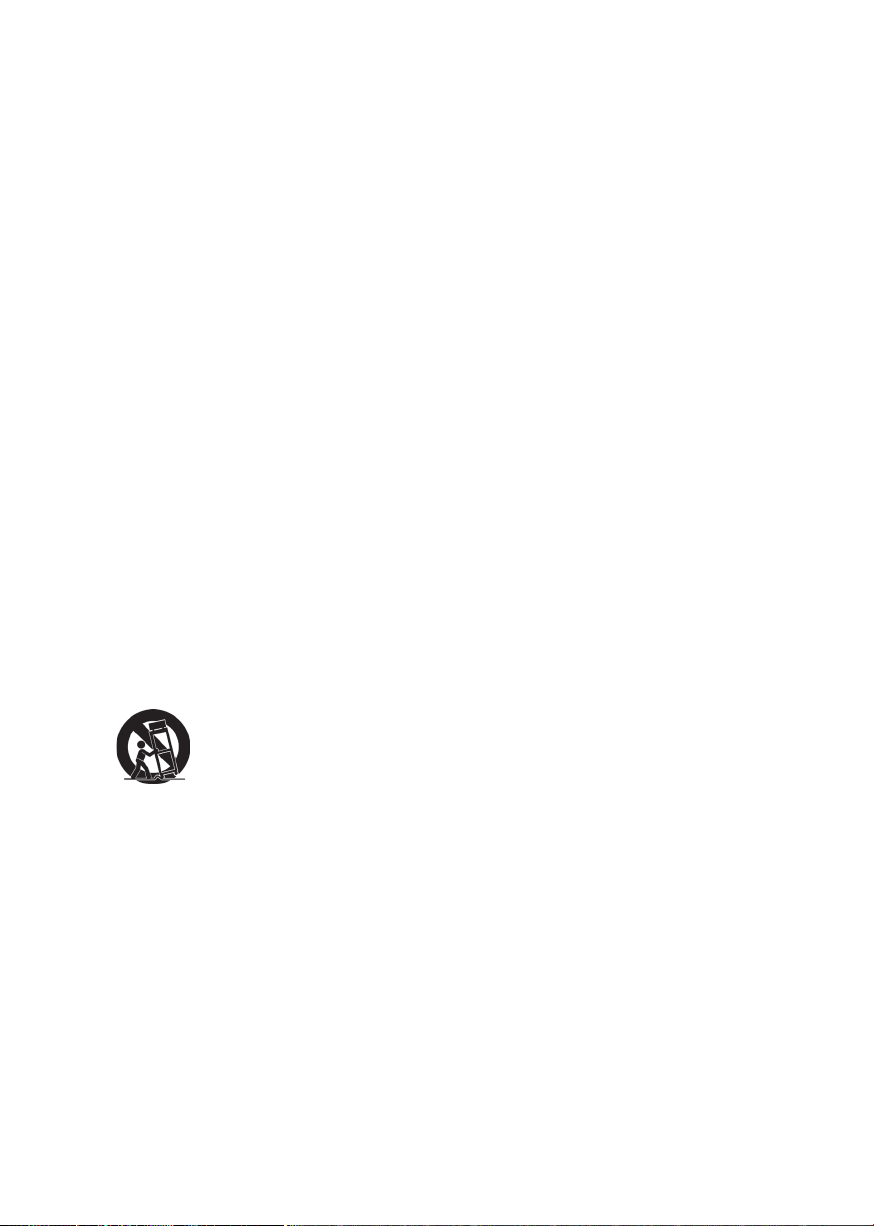
PJ513D/PJ513DBViewSonic ii
重要的安全指示
1. 阅读指示。
2. 保管指示。
3. 注意警告事项。
4. 遵照指示。
5. 请勿在靠近水的地方使用本设备。警告: 为减低火灾或电击的危险, 请勿将此产品暴
露在雨或潮湿的环境中”。
6. 仅用干布擦干净。
7. 切勿堵住任何的通风孔。按照厂商的指示安装。
8. 请勿在靠近,如散热器、热记录器、火炉或其他任何能够产生热量的仪器(如扩音器)
的地方安装本设备。
9. 请勿忽视极性和接地型插头的安全作用。极性插头有两片,其中一片比另一片宽。接
地型插头有两片,还有一个接地叉子。宽的一片或第三个叉子为您提供安全。如果插
头不能插入电源插座,请找电工来替换旧的插座。
10. 保护电源线的插头、插座及其他与设备连接部位,免受行人践踏或物品挤压。务必将
电源插座靠近设备,这样方便使用。
11. 仅使用制造商所指定之装置/ 附件。
12. 只能使用由制造商指定或与本设备一起出售之推车、座架、三脚架、托
架、或桌子。在移动设备与推车的整体组合时,务必十分小心,避免在翻
倒时受伤。
13. 长期不使用时,请将电源插头拔出。
14. 请专业人员来检修。当设备受损时,如电源线或插头损坏、被液体溅到或是物体落在
设备上、设备被雨淋了或受潮、不能正常工作或掉到地上,必须接受维修。
Page 4
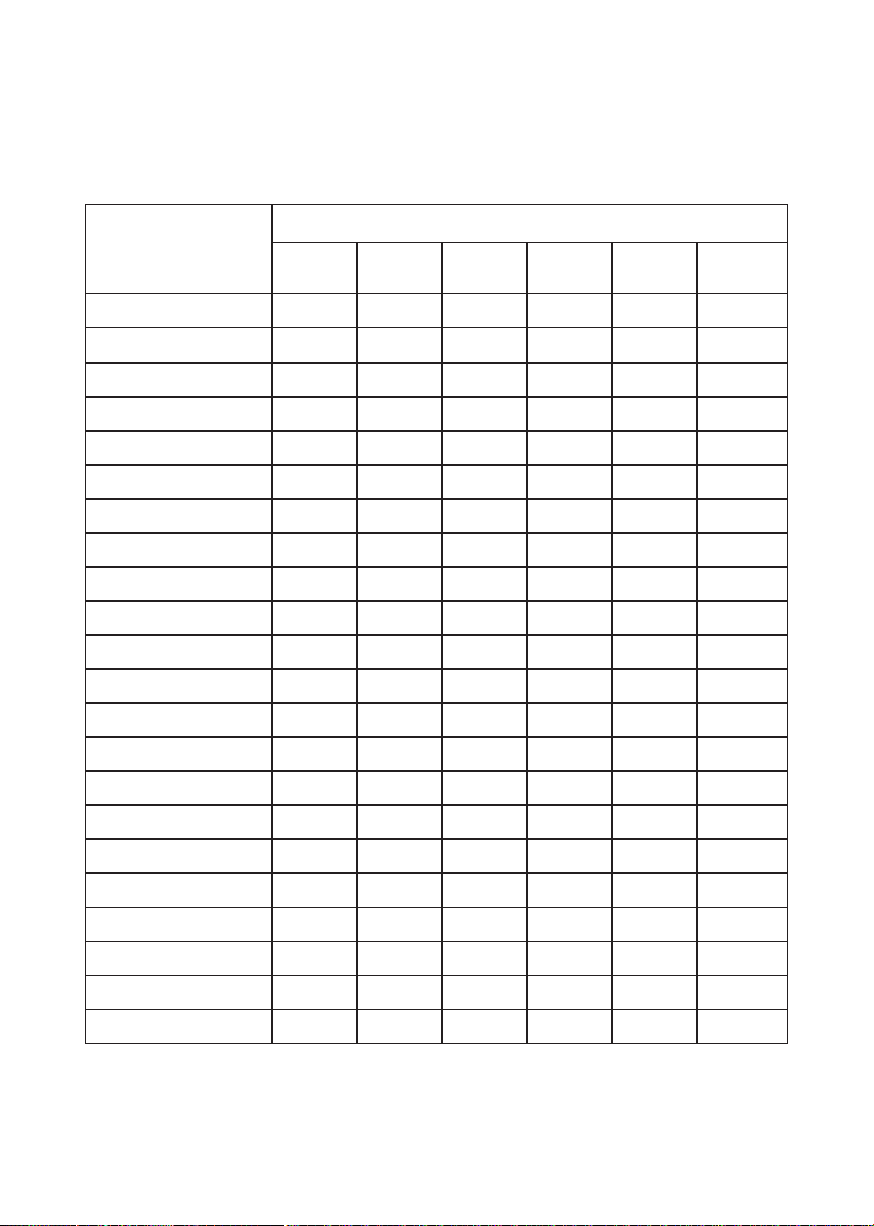
PJ513D/PJ513DBViewSonic iii
中国电子信息产品污染控制标识要求
依据中国政府针对"电子信息产品污染控制管理办法"为控制和减少电子信息产品废弃后
对环境造成的污染,促进生产和销售低污染电子信息产品,保护环境和人体健康,仅提供
有关本产品可能含有有毒及有害物质如后:
有毒有害物质或元素
部件名称
上盖与下盖
光机引擎(铝或铝镁合金)
镜头
灯泡
奌灯器
塑料组件
金属件(SECC/SPTE/SPCC)
弹簧(SUS/SUP)
弹片(快削磷铜)
橡胶类组件
风扇组件
灯泡盖保护开关
温度开关
基板组件
缆线,线材
电源线
电源插座组件
金属、塑料支架 框架
标签/铭板(Label/Name Plate)
光盘/说明书(CD/Manual)
遥控器
Mylar
铅(Pb) 汞(Hg) 镉(Cd)
○ ○ ○ ○ ○ ○
○ ○ ○ ○ ○ ○
○ ○ ○ ○ ○ ○
○
X
X
○ ○ ○ ○
○ ○ ○ ○ ○
○ ○ ○ ○ ○ ○
○ ○ ○ ○ ○ ○
○ ○ ○ ○ ○ ○
○ ○ ○ ○ ○ ○
○ ○ ○ ○ ○ ○
X
○ ○ ○ ○ ○
○ ○ ○ ○ ○ ○
○ ○ ○ ○ ○ ○
X
○ ○ ○ ○ ○
○ ○ ○ ○ ○ ○
○ ○ ○ ○ ○ ○
○ ○ ○ ○ ○ ○
X
○ ○ ○ ○ ○
○ ○ ○ ○ ○ ○
○ ○ ○ ○ ○ ○
X
○ ○ ○ ○ ○
○ ○ ○ ○ ○ ○
六价铬
Cr(VI))
多溴联苯
(PBB)
多溴二苯醚
(PBDE)
○:表示该有毒有害物质在该部件所有均质材料中的含量均在SJ/T11363-2006标准规定的限量要求以下。
×:表示该有毒有害物质至少在该部件的某一均质材料中的含量超出SJ/T11363-2006标准规定的限量要求。
Page 5
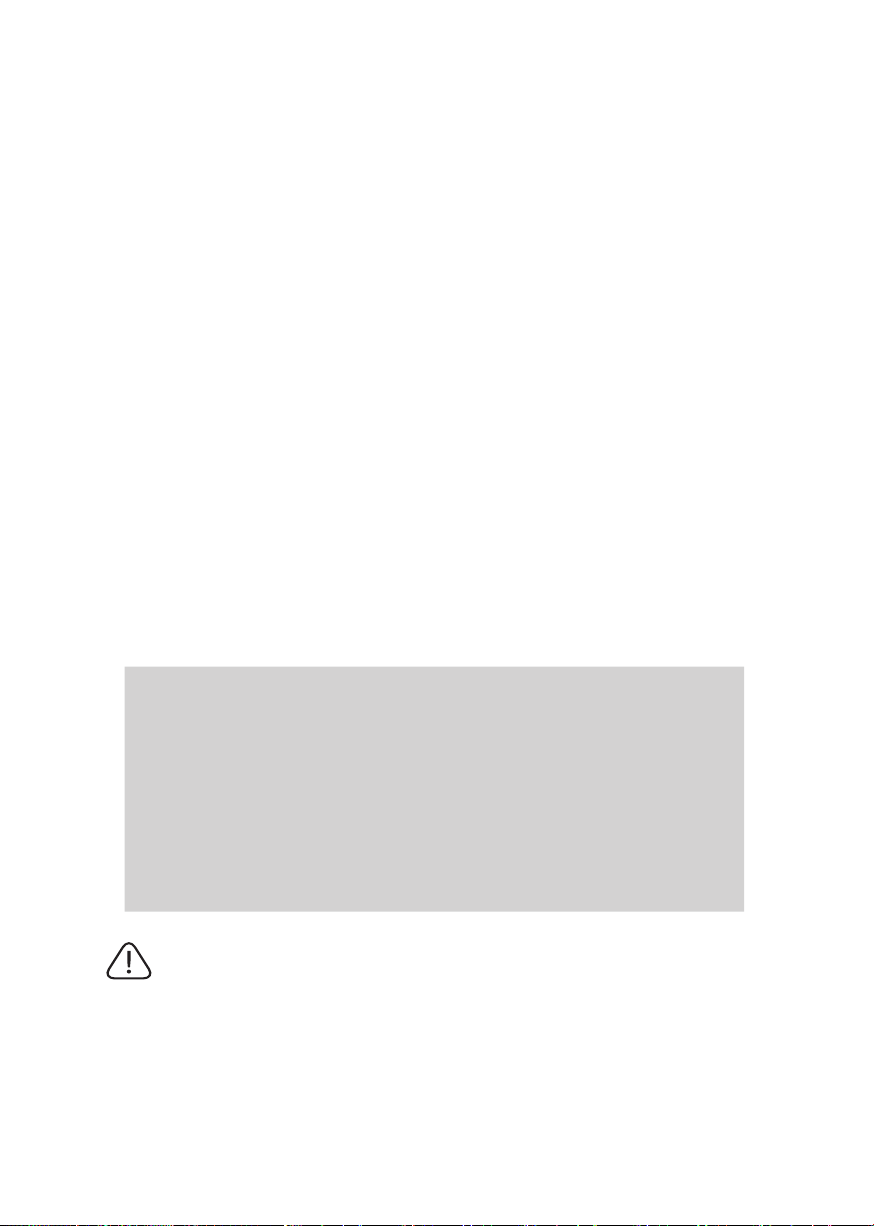
PJ513D/PJ513DBViewSonic iv
版权信息
版权所有 ViewSonic© Corporation,2008。保留所有权利。
Macintosh和Power Macintosh是苹果计算机公司的注册商标。
Microsoft、Windows、Windows NT和Windows徽标是Microsoft Corporation在美国和其它
国家的注册商标。
ViewSonic、三只鸟徽标、OnView、ViewMatch和ViewMeter是ViewSonic Corporation的注
册商标。
VESA是视频电子标准协会的注册商标。DPMS和DDC是VESA的商标。
PS/2、VGA和XGA是IBM公司的注册商标。
免责声明:ViewSonic公司将不对此文件中出现的技术、编辑错误或遗漏负责;也不对因
提供本材料,或因操作本产品之性能或使用所造成意外或衍生的损坏负责。
为了持续产品改良的利益,ViewSonic公司保留在没有通知的情况下更改此产品规格的权
利。本文件中信息如有修改,恕不另行通知。
未经ViewSonic Corporation事前书面授权,本文件均不得为任何目的,以任何方式进行
拷贝、复制、翻版或传播此手册。
产品登记
为满足您日后的需要,并且使您能接收最新发布的所有附加产品的信息,请通过互联网登
记您的产品,网址为:www.viewsonic.com。您还可用ViewSonic精灵光盘打印登记表,填
好后请邮寄或传真给 ViewSonic。
用户记录
产 品 名:
型 号:
文 件 号:
序 列 号:
购买日期:
本產品的燈泡內含水銀成份. 請遵照地方、國家法律進行妥善處理。
PJ513D/DB
ViewSonic DLP Projector
VS11959
PJ513D/DB_UG_SCH Rev. 1B 01-30-08
_____________________________________
_____________________________________
Page 6

目录
简介......................................................................... 1
投影机特色 .........................................................................................1
包装内容 .............................................................................................1
投影机外观图 ......................................................................................2
控制与功能 ..........................................................................................3
放置投影机............................................................. 7
选择位置 .............................................................................................7
找出偏好的投影影像大小 ..................................................................8
连接....................................................................... 11
连接计算机或显示屏 .......................................................................11
连接视频源设备 ................................................................................13
操作....................................................................... 17
启动 ...................................................................................................17
切换输入信号 ....................................................................................18
调整投影影像 ....................................................................................19
放大和搜索投影图像细节 ...............................................................20
选择纵横比 .......................................................................................21
优化影像 ............................................................................................22
隐藏影像 ............................................................................................25
锁定控制按钮 ...................................................................................25
冻结影像 ............................................................................................26
在高海拔环境中操作 .......................................................................26
调整声音 ............................................................................................27
定制投影机的菜单显示 ...................................................................27
关闭投影机 ........................................................................................28
菜单操作 ............................................................................................29
维护....................................................................... 37
投影机保养 .......................................................................................37
灯泡信息 ............................................................................................38
故障排除............................................................... 44
规格....................................................................... 45
投影机规格 .......................................................................................45
尺寸 ....................................................................................................46
计时图表 ........................................................................................... 47
Page 7
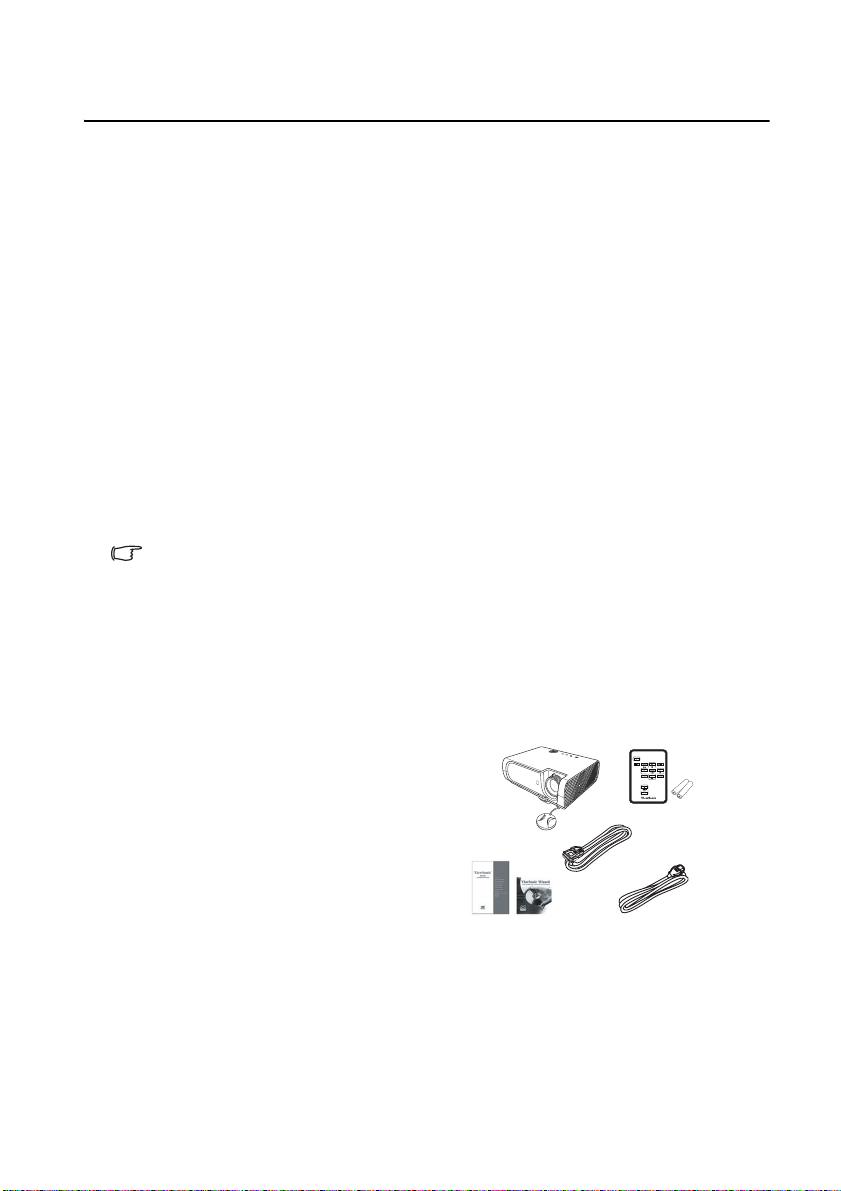
简介
投影机特色
本投影机集高性能光学引擎投影及用户友好设计于一身,可靠性高,易于使用。
本投影机具备以下特色:
• 快速自动搜索功能,加速信号检测过程
• 多达 11 组预设模式,为不同投影需要提供多种选择
• 高质量手动变焦镜头
• 显示最佳图像质量的单键自动调整功能
• 校正扭曲图像之数字梯形失真校正
• 数据 / 视频显示专用之可调式色彩平衡控制
• 高亮度投影灯
• 可显示 1670 万色
• 多语种屏幕显示 (OSD)菜单
• 可切换正常与节能模式,减少电力消耗
• 连接音频输出时,内置扬声器可输出混合单声道音频
• 强大的 AV 功能,可输出高质量视频影像
• 兼容 Component HDTV (YP
• 投影图像表面亮度会因周围的照明情况、所选的输入信号源对比 / 亮度设置而有所不同,且与投
影距离成正比。
• 灯泡亮度会随时间增加而降低,且可能因灯泡制造商的规格而有所不同。这是正常且符合预期
的情况。
包装内容
投影机随附有连接电脑或视频设备所需的连接线。请小心打开包装,并清点以下
物品。如果缺少任何物品,请与您购买投影机的经销商联系。
bPr)
标准附件
1. 投影机
2. 卡片型摇控器和电池
3. 快速入门指南和
ViewSonic 向导光盘
4. VGA 连接线
5. 电源线
(3)
(1)
(2)
(4)
(5)
可选附件
1. 备用灯泡套件
2. 软质便携包
ViewSonic 1 PJ513D/PJ513DB
Page 8
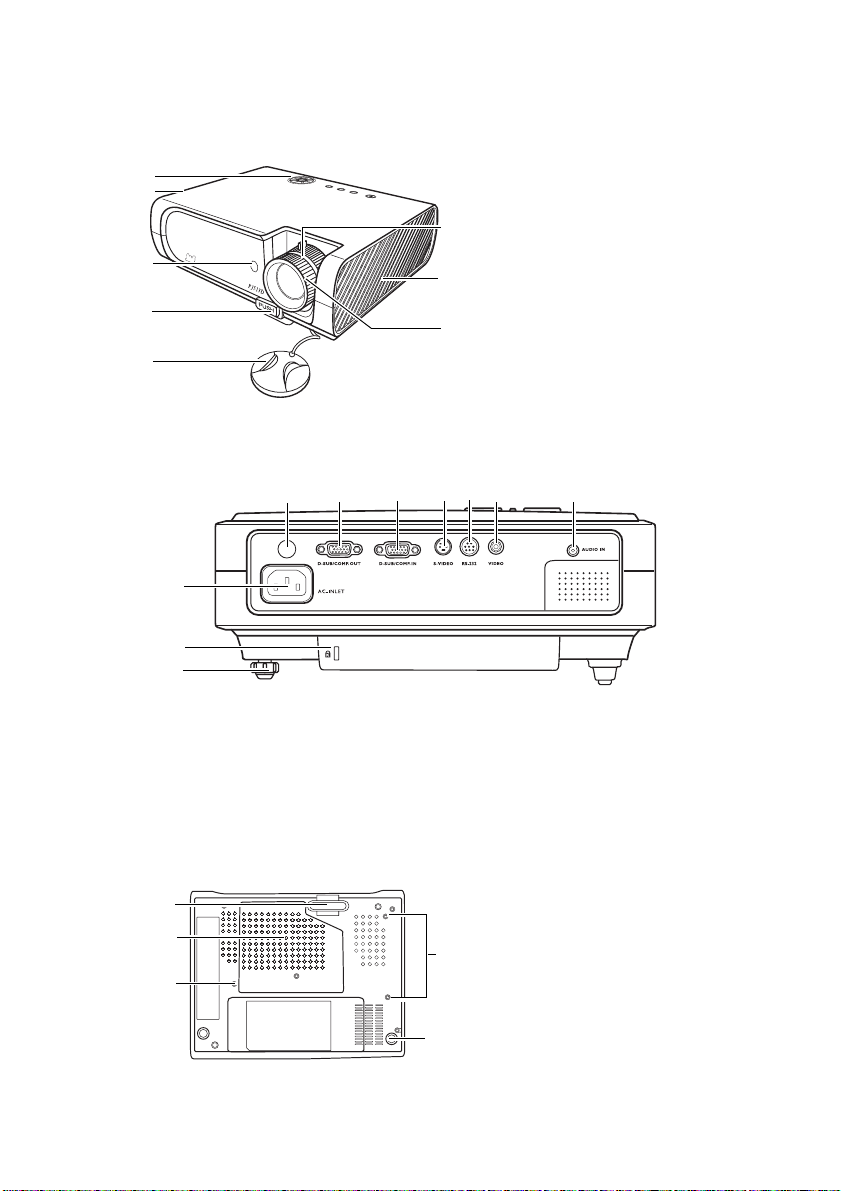
投影机外观图
桌面 / 上方
1
2
3
4
5
背面
详情请参阅第 11 页上的 “连接”。
12
11
10
9
9. 后方调整脚架
10. Kensington 防盗锁孔
11. AC 电源线端子
12. 后红外遥感器
13. RGB 信号输出端子
13
1. 外部控制面板
(详情请参阅第 3 页上的 “投影
6
7
8
15
14
14. RGB (电脑) / 分量视频
15. S- 视频 输入端子
16. RS232 控制端口
17. 视频输入端子
18. 音频端子
机”。)
2. 通风孔 (热空气出口)
3. 前红外遥感器
4. 快速释放按钮
5. 镜头盖
6. 对焦环及缩放环
7. 通风孔 (冷空气入口)
8. 投影镜头
17
16
(YPbPr/ YCbCr)信号输入端子
18
下方
19. 快速释放脚架
19
20
21
ViewSonic 2 PJ513D/PJ513DB
20. 灯罩
21. 天花板安装用螺丝孔
21
9
Page 9

控制与功能
投影机
4
3
57
1
2
8
6
9
1. 调焦圈
调整投影影像的焦距。详情请参阅第
19 页上的 “微调影像的大小和清晰
度”。
2. 缩放圈
调整影像大小。详情请参阅第 19 页上
的 “微调影像的大小和清晰度”。
3. 电源 / 电源指示灯
开启 / 关闭投影机。
详情请参阅第 17 页上的 “启动” 和
第 28 页上的 “关闭投影机”。
4. 自动
自动判断显示图像的最佳质量计时。
详情请参阅第 19 页上的 “自动调整影
像”。
5. 信号源
显示源选择条。详情请参阅第 18 页上
的 “切换输入信号”。
10
12
6. 菜单 / 退出
开启屏幕显示 (OSD)菜单。
返回上级 OSD 菜单,退出并保存菜单
设置。
详情请参阅第 31 页上的 “使用菜
单”。
7. 温度警告灯
如果投影机的温度变得过高,会亮起
红灯。详情请参阅第 42 页上的 “指示
灯”。
8. 梯形失真校正 / 箭头按钮 ( / 上、
手动校正投射有角度时产生的扭曲图
像。详情请参阅第 20 页上的 “校正梯
形失真”。
9. 灯泡指示灯
指示灯泡状态。当灯泡发生问题时,
指示灯会亮起或闪烁。详情请参阅第
42 页上的 “指示灯”
11
8
/ 下)
。
ViewSonic 3 PJ513D/PJ513DB
Page 10

10. 左 / 空白
用于隐藏屏幕图像。要恢复图像显
示,请按投影机或摇控器上的任意
按钮。详情请参阅第 25 页上的
“隐藏影像”。
11. 右 / 面板按键锁定
激活面板按键锁定。详情请参阅第
25 页上的 “锁定控制按钮”。
屏幕显示 (OSD)菜单激活时,
#8、#10 和 #11 按钮用作方向键,以
选择所需的菜单项和进行调整。详
情请参阅第 31 页上的 “使用菜
单”。
12. 模式 /ENTER
根据选择的输入信号,选择一种可
用的图像设置模式。详情请参阅第
22 页上的 “选择预设模式”。
执行选择的屏幕显示 (OSD)菜单
项。 详情请参阅第 31 页上的 “使
用菜单”。
ViewSonic 4 PJ513D/PJ513DB
Page 11
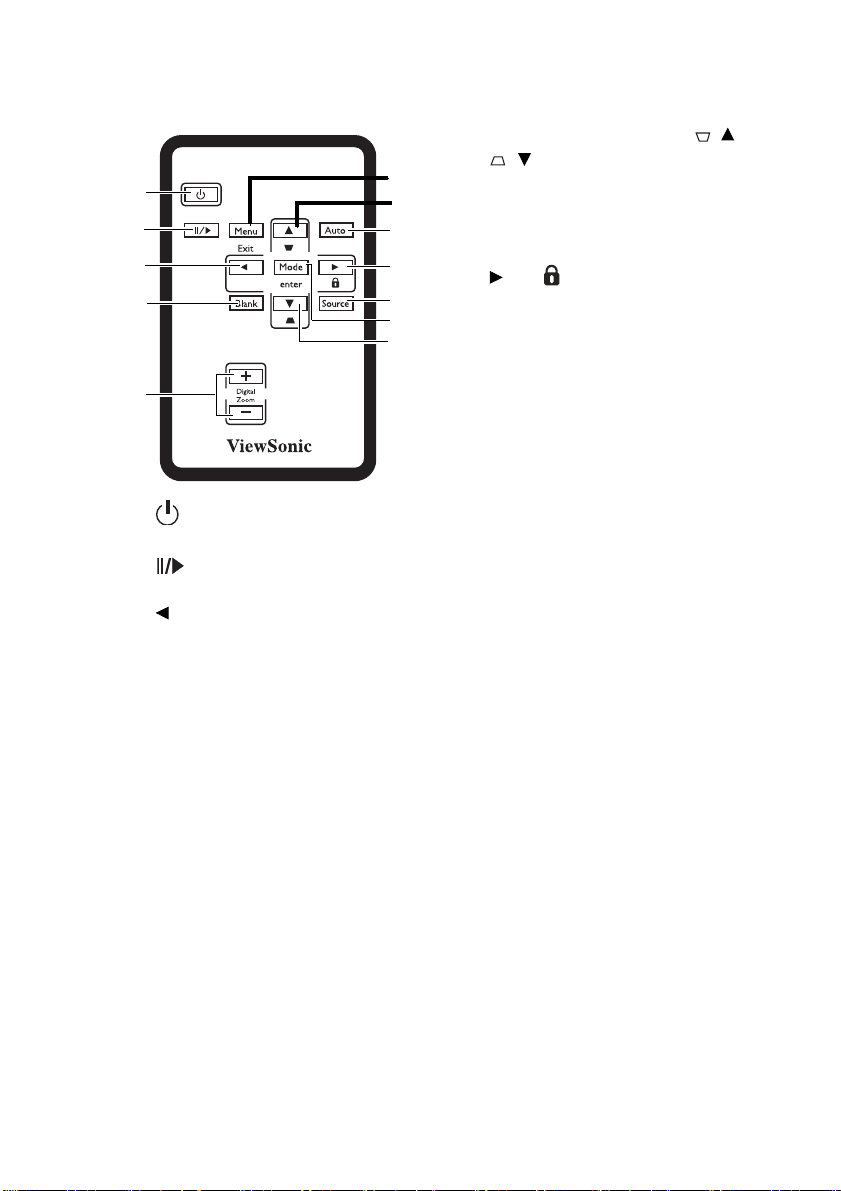
摇控器
1
2
3
4
5
9
7
8
6
10
11
7
1. 电源
开启 / 关闭投影机。
2. 冻结
冻结投影影像。
3. 左
4. 空白
用于隐藏屏幕图像。要恢复图像显示,
请按投影机或摇控器上的任意按钮。
5. 数码变焦按钮 (+, -)
放大或缩小投影影像大小。
6. 菜单 / 退出
开启屏幕显示 (OSD)菜单。
返回上级 OSD 菜单,退出并保存菜单
设置。
7. 梯形失真校正 / 箭头按钮 ( / 上、
/ 下)
手动校正投射有角度时产生的扭曲图
像。
8. 自动
自动判断显示图像的最佳质量计时。
9. 右 /
激活面板按键锁定。详情请参阅第 25
页上的 “锁定控制按钮”。
屏幕显示 (OSD)菜单激活时, #3、
#7 和 #9 按钮用作方向键,以选择所
需的菜单项和进行调整。
10. 信号源
显示源选择条。
11. 模式 /Enter
根据选择的输入信号,选择一种可用
的图像设置模式。
执行选择的屏幕显示 (OSD)菜单
项。 详情请参阅第 31 页上的 “使用
菜单”。
ViewSonic 5 PJ513D/PJ513DB
Page 12

遥控器有效范围
PUSH
红外遥感器位于投影机的正面和背面。您必须让遥控器与红外遥感器成直角,在
30 度以内的范围操作,才能让投影机正常运作。遥控器与遥感器之间的距离不
应超过 8 米(~ 26 英尺)。
确保遥控器与投影机上的红外遥感器之间没有任何会对红外线光束发射造成影
响的障碍。
• 前方操控投影机
• 后方操控投影机
°
5
1
约
°
5
1
约
更换摇控器电池
1. 将电池座向外拉出。
请依照图中所示操作。拉出电池座时按住锁定杆。
2. 将新电池放入电池座。请注意正极的一面
向外。
3. 将电池座推入遥控器。
• 请避免将电池置于过热或过湿环境中。
• 如果电池放置错误,可能会对电池造成损害。
• 更换电池时,请使用相同或电池制造商建议之同等
类型的电池。
• 请依照电池制造商的指示处理使用过的电池。
• 切勿将电池投入火中。否则可能发生危险或爆炸。
• 如果电池电力已耗尽,或长时间不使用遥控器,请取出电池,以避免电池液体外泄造成遥控器
损坏。
ViewSonic 6 PJ513D/PJ513DB
Page 13
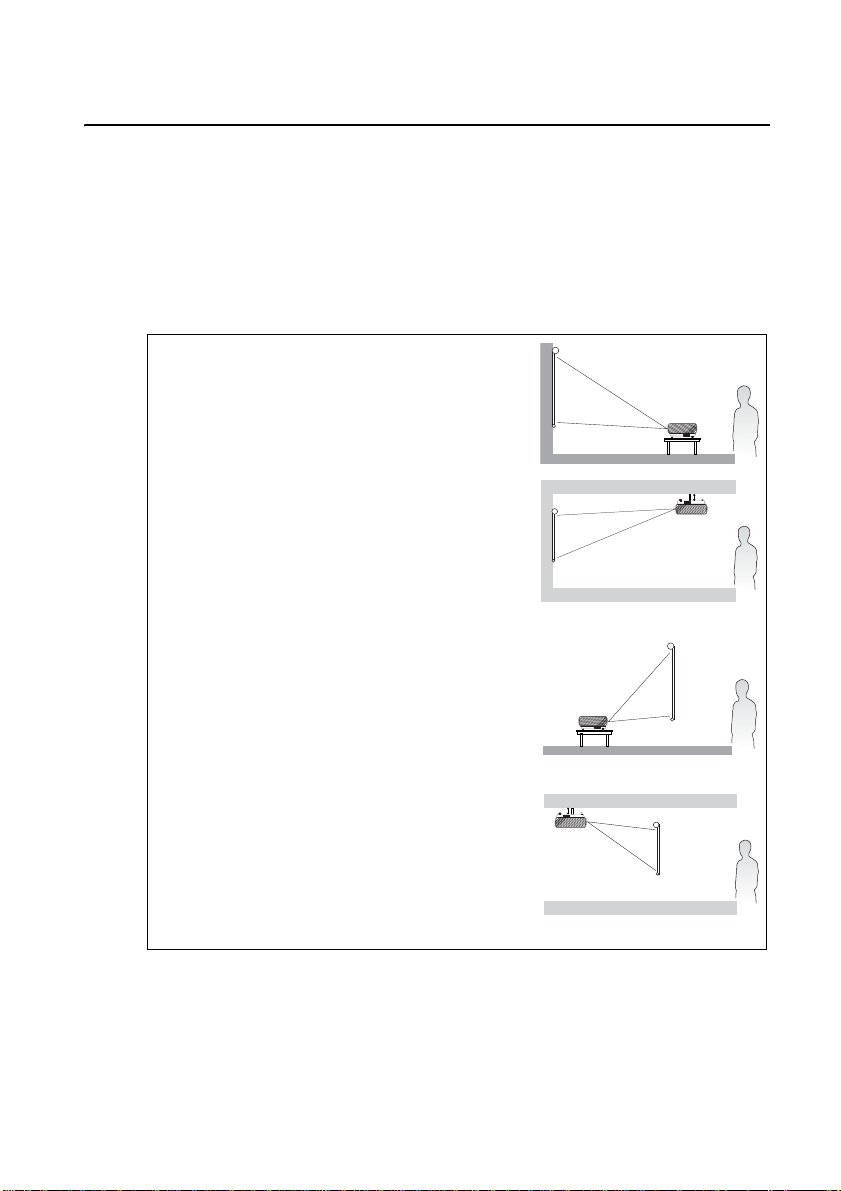
放置投影机
选择位置
依照本投影机之设计,可以使用的安装位置有四种:
1. 前方桌面;
2. 前方天花板;
3. 后方桌面;
4. 后方天花板。
1. 前方桌面
选择该位置,将投影机置于屏幕前方靠近地面
处。这是最常见的投影机放置方式,便于快速
安装与携带。
2. 前方天花板
选择该位置,将投影机上下颠倒悬挂于屏幕前
方的天花板上。
请从经销商处购买推荐的投影机天花板安装套
件,将您的投影机安装于天花板上。
开启投影机后,请在系统设置:基本 > 投影机
位置菜单中设置吊装正投。
3. 后方桌面
选择该位置,将投影机置于屏幕后方靠近地面
处。
请注意,该位置需要特殊的后方投影屏幕。
开启投影机后,请在系统设置:基本 > 投影机位
置菜单中设置桌上背投。
4. 后方天花板
选择该位置,将投影机上下颠倒悬挂于屏幕后
方的天花板上。
请注意,该安装方式需要特殊的后方投影屏幕
以及合格的投影机天花板安装套件。
开启投影机后,请在系统设置:基本 > 投影机位
置菜单中设置吊装背投。
您的室内陈设或个人偏好会影响安装位置的选择。请考虑屏幕的大小和位置、具
有合适电源插座的位置,以及投影机和其他设备间的位置及距离。
ViewSonic 7 PJ513D/PJ513DB
Page 14
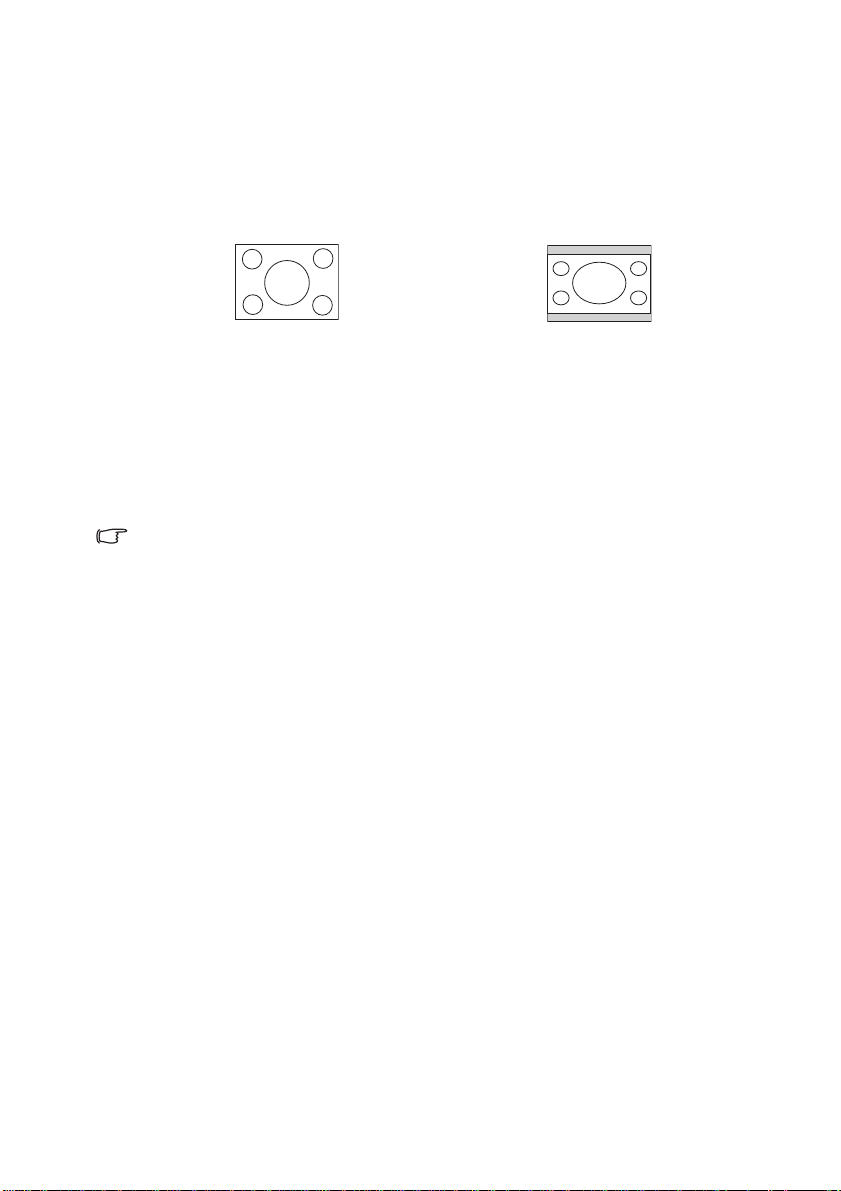
找出偏好的投影影像大小
投影机镜头到屏幕间的距离、缩放设置以及视频格式都是影响投影影像大小的
重要因素。
本投影机的原始宽高比为 4:3。为投影出完整的 16:9 (宽屏幕)宽高比影像,投
影机会调整大小并将宽屏幕影像缩放为投影机的原始宽度。这会将影像高度依
照比例缩小为相当于投影机原始高度 75% 的高度。
在 4:3 宽高比显示区域中
显示 4:3 宽高比影像
因此,16:9 影像不使用该投影机所显示之 4:3 影像中 25% 的高度。当在 4:3 投影
显示区域以垂直中心位置缩放显示 16:9 画面时,不使用的范围会显示为沿着 4:3
投影显示区域顶端和底端 (各为 12.5% 高度)的黑色 (不亮)条状区域。
确定投影机的位置时,请考虑预期的使用目的及输入信号宽高比。所有输入(输
入 16:9 宽高比信号的视频除外)会以 4:3 宽高比显示 (且需要较缩放的 16:9 影
像投影区域多出额外 33% 的显示高度)。
特别注意:如果将来可能需要选择使用 16:9 宽高比信号之视频以外的输入,请勿根据 16:9 投影大小
选择固定的投影机位置。
投影机应永远以水平方式放置(例如平置于桌上),且与屏幕的水平中心位置成
直角 (90 直角)。这样可以避免偏向的投影 (或投影在有角度的表面)所造成
的图像失真扭曲。
现代的数字投影机并非直接向前方投影(旧式卷带电影放映机特性), 数字投影
机的设计会以稍高于投影机机身水平面的角度向上投影。因此,可以轻易地将投
影机放置于桌面,在前上方的屏幕上投影,且屏幕底端边缘高于桌面水平 (这
样一来,室内的所有人都能看到屏幕)。
如果要将投影机安装在天花板上,则必须上下颠倒挂置,让投影机以稍向下的角
度投影。
您可以从第 10 页的图中看出,此类投影会使得投影影像底端自投影机机身水平
面垂直偏移。如果投影机是安装在天花板上,则是指投影影像顶端边缘会产生偏
移。
如果将投影机置于离屏幕较远的位置,则投影影像会变大,且垂直偏移情形也会
依比例增加。
在确定屏幕和投影机的位置时,需要考虑投影影像大小和垂直偏移尺寸,此两者
都与投影距离成正比。
我们提供了 4:3 宽高比屏幕大小的表格,能帮助您判断投影机的理想安装位置。
有两种尺寸需要考虑,分别是屏幕中心和投影机的直角水平距离(投影距离),
以及投影机自屏幕水平边缘的垂直偏移高度 (偏移)。
将 16:9 宽高比影像缩放到
4:3 宽高比区域中
ViewSonic 8 PJ513D/PJ513DB
Page 15
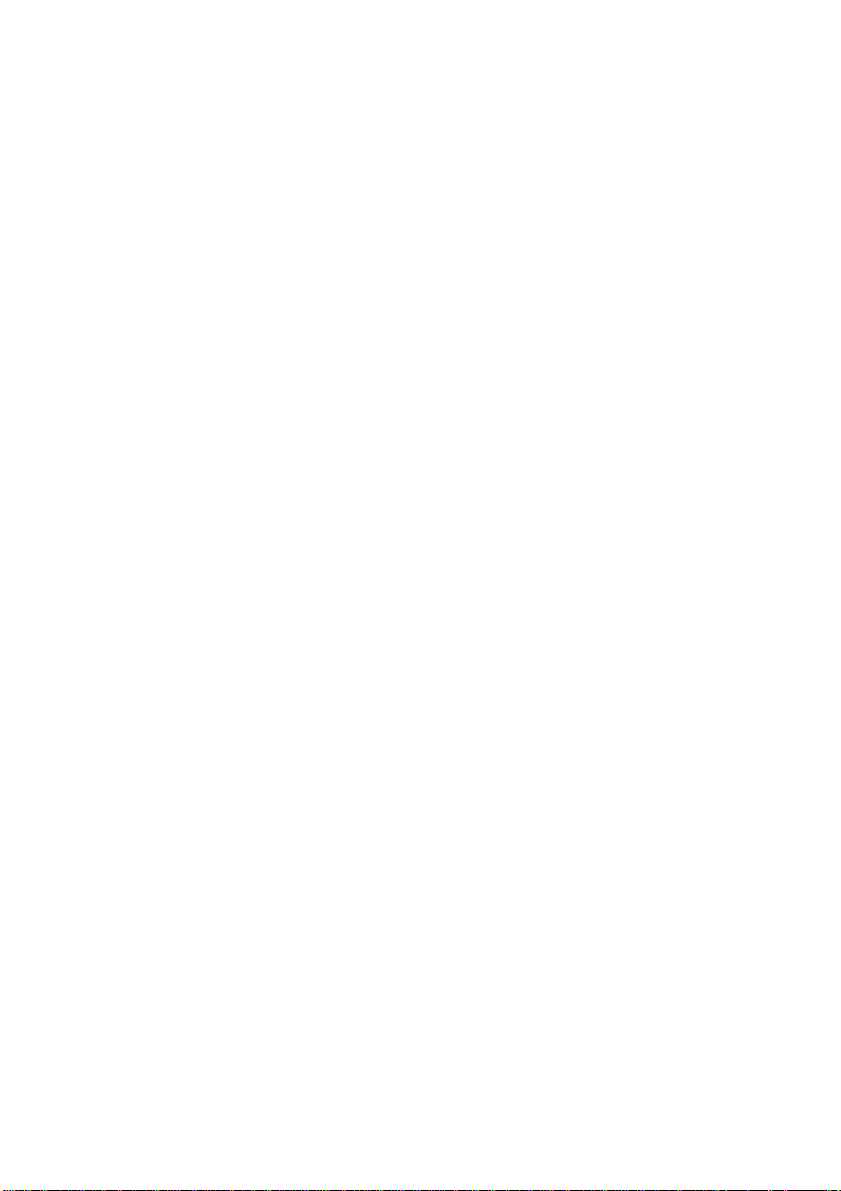
如何判断达到指定屏幕大小的投影机位置
1. 选择屏幕大小。
2. 参考表格并在标示了 “4:3 屏幕对角线” 的左侧栏中找出最接近您屏幕大小的
数字。使用这个值,在这一列右侧标示为 “平均” 的栏中找出对应的屏幕平均
距离。此即为投影距离。
3. 在同一列上,查看右侧栏并记下垂直偏移值。该值决定投影机投射屏幕边缘最
后的垂直偏移设置。
4. 建议的投影机位置与屏幕的水平中心位置对齐,投影机位于从上面步骤 2 中得
出的与屏幕间的距离时,可以按照上面的步骤 3 来确定偏移值。
例如,如果使用 120 英寸的屏幕,则建议的投影距离为 4667 毫米,且垂直偏移
为 183 毫米。
如果将投影机置于不同的位置(与该建议不同),就需要将投影机向上或向下倾
斜,让图像位于屏幕中央。此时,可能会产生图像失真扭曲的情况。请使用梯形
失真校正功能来修正失真扭曲。
如何判断指定距离的建议屏幕大小
如果您购买了该投影机,并想知道怎样的影像大小才适合您的房间,可以使用这
个方法。
最大影像大小会室内空间的限制。
1. 测量投影机与屏幕位置间的距离。此即为投影距离。
2. 参考表格并在标示了 “平均” 的栏中找出最接近您测量结果的数字。检查您测
量出的距离是否处于列于平均距离值两侧的最小距离和最大距离之范围内。
3. 使用该值,在这一列左侧的栏中找出对应的屏幕对角线。此即为投影机于该投
影距离之投影影像大小。
4. 在同一列上,查看右侧栏并记下垂直偏移值。该值决定与投影机水平面板相关
的最后屏幕位置。
例如,如果您测量的投影距离为 4.5 米(4500 毫米),则平均栏中最接近的值为
4593 毫米。查看此列,可以找到需要的屏幕大小为 3000 毫米 (3 米)。如果您
仅能获得公制的屏幕大小,则 3 米屏幕两侧列出的屏幕大小分别为 9 英寸和 10
英寸屏幕。
查看这些屏幕大小的最小和最大投影距离值,它们表明需要缩短测得的 4.5 米投
影距离以适应 9 英寸屏幕,或增加投影距离以适应 10 英寸屏幕。可以将投影机
调整 (使用缩放控制)在那些投影距离显示这些不同屏幕大小。请注意这些不
同屏幕拥有不同的垂直偏移值。
ViewSonic 9 PJ513D/PJ513DB
Page 16
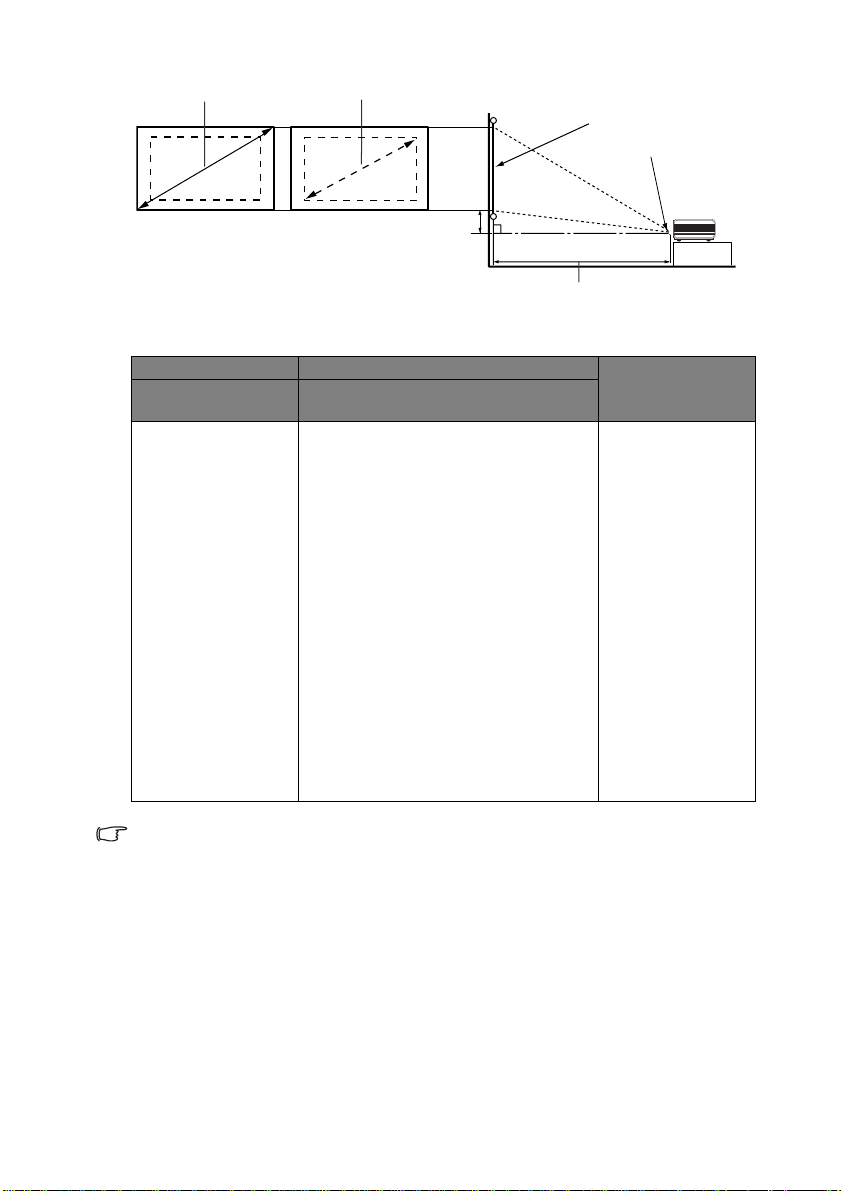
最大缩放
最小缩放
屏幕
镜头中心
偏移
投影距离
4:3 屏幕对角线 与屏幕之间的距离 (毫米) 垂直偏移 (毫米)
英尺 英寸 毫米 最小长度
(最大缩放)
4 48 1219 1778 1867 1956 73
1500 2187 2297 2406 90
5 60 1524 2222 2333 2444 91
6 72 1829 2667 2800 2933 110
2000 2916 3062 3208 120
7 84 2134 3111 3267 3422 128
8 96 2438 3556 3733 3911 146
2500 3645 3828 4010 150
9 108 2743 4000 4200 4400 165
3000 4347 4593 4812 180
10 120 3048 4444 4667 4889 183
3500 5104 5359 5614 210
12 144 3658 5334 5601 5867 219
4000 5833 6124 6416 240
15 180 4572 6667 7000 7333 274
5000 7291 7655 8020 300
18 216 5486 7999 8399 8799 329
6000 8749 9186 9624 360
25 300 7620 11111 11667 12222 457
平均 最大长度
(最小缩放)
由于光学元件的差异,这些数字有 3% 的公差。如果需要以固定方式安装投影机,建议您在安装前,使
用投影机在该位置实际测试投影的大小和距离,并将投影机之光学特性亦考虑在内。这可以帮助您判断
确切的位置,使其完全适合您的安装位置。
ViewSonic 10 PJ513D/PJ513DB
Page 17
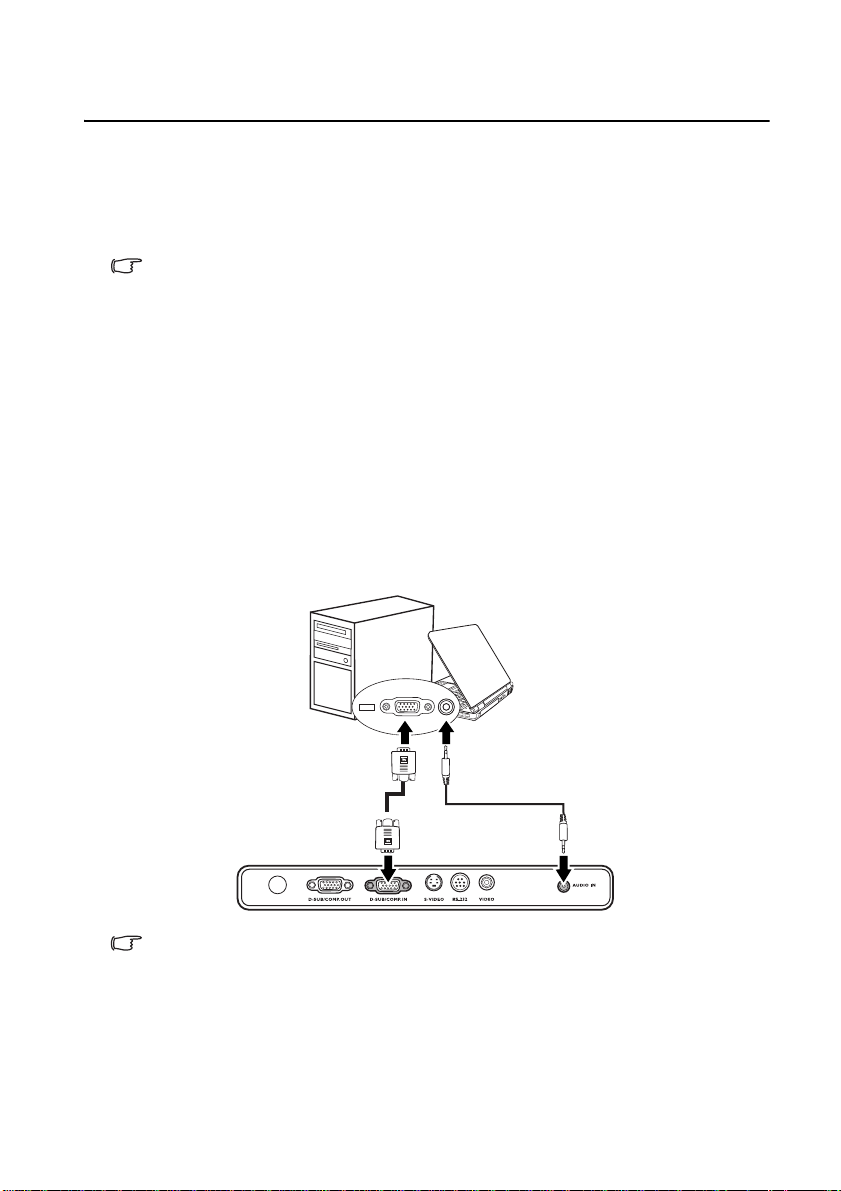
连接
将信号源连接到投影机时,请确保:
1. 连接前已关闭所有设备。
2. 为每个信号源使用正确的信号连接线。
3. 确保已牢固插入连接线。
在下面所说明的连接中,部分连接线可能未随投影机附带 (请参阅第 1 页上的 “包装内容”)。这些
连接线可在电子用品商店买到。
连接计算机或显示屏
连接计算机
本投影机具备 VGA 输入端子,可连接笔记本或桌上型电脑。
将投影机连接到笔记本或桌上型电脑:
1. 将随附的 VGA 连接线一端连接到计算机的 D-Sub 输出端子。
2. 将 VGA 连接线的另一端连接到投影机上的 D-SUB/COMP IN 信号输入端子。
3. 如需使用投影机的混合单声道扬声器,请使用适当的音频连接线分别连接计算
机的音频输出端子和投影机的 Audio 端子。
最后的连接方式应和下图所示相同:
笔记本或桌上型电脑
VGA 连接线
许多笔记本电脑在连接投影机时,不会开启外部视频端口。通常可以使用 FN + F3 按键组合或 CRT/
LCD 按键开启 / 关闭外部显示屏。在笔记本电脑上找到标有 CRT/LCD 或上面有显示屏符号的功能键。
同时按 FN 和有标记的功能键。请参阅您笔记本电脑的说明文档,找出笔记本电脑的按键组合。
ViewSonic 11 PJ513D/PJ513DB
音频连接线
Page 18
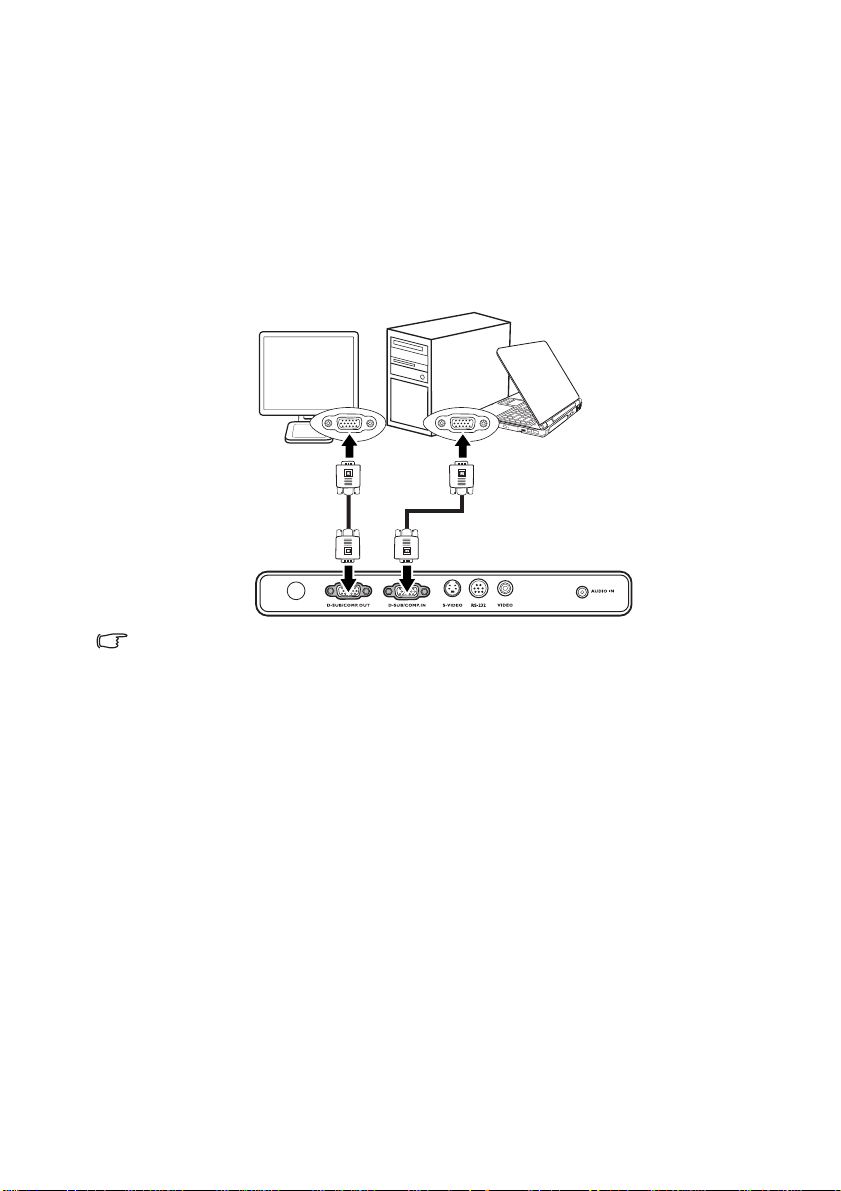
连接显示屏
笔记本或桌上型电脑
VGA 连接线
VGA 连接线
如果需要同时在显示屏和屏幕上观看演示文稿,可以使用 VGA 连接线将投影机
上的 RGB 信号输出端子连接至外部显示屏,连接步骤如下:
1. 按照 第 11 页上的 “连接计算机” 中所述连接投影机与计算机。
2. 将适当的 VGA 连接线 (仅附送一条)的一端连接至视频显示屏的 D-Sub 输入
端子。
3. 将连接线的另一端连接至投影机上的 D-SUB OUT 端子。
最后的连接方式应和下图所示相同:
仅当 D-Sub 输入正确连接至投影机时, D-Sub 输出才能正常工作。
如果希望在投影机处于待机模式时使用此连接方法,请确保在 “系统设置 : 高级”
菜单中开启 “活动 VGA 输出”功能。
按照第 35 页上的 “系统设置:高级菜单”
ViewSonic 12 PJ513D/PJ513DB
Page 19

连接视频源设备
可以将投影机连接到具备下列任一输出端子的多种视频源设备:
• 分量视频
•S-视频
• 视频 (复合)
仅需要将投影机连接到使用上述连接方式之一的视频源设备即可,但每种连接
方式提供的视频质量等级不同。您选择的方式可能会依投影机和视频源设备上
的匹配端子的可用性而不同,说明如下:
最佳视频质量
最好的视频连接方式为分量视频,注意请勿与复合视频混淆。数字调谐器
(Digital TV Tuner)和 DVD 播放器可原生输出分量视频。因此,如果设备可用,
请使用该连接方法而不要使用复合视频。
较佳视频质量
S- 视频方式提供质量比标准复合视频更佳的模拟视频。如果视频源设备同时具
备复合视频和 S- 视频输出端子,请选择使用 S- 视频选项。
较差视频质量
复合视频是一种模拟视频,能使投影机达到颇佳 (但非最佳)的效果,为此处
所说明的可用方式中最差的视频质量。
连接音频
本投影机内置单声道扬声器,旨在为商业目的的数据演示提供基本的音频功能。
其设计或本意并非重现立体声音频,因此无法与家庭影院应用相提并论。任意立
体声音频输入(如若提供)都将通过投影机扬声器混合为普通单声道音频输出。
如果您拥有一套独立的音响系统,您可能希望将视频源设备的音频输出连接到
该音响系统而不是单声道音频投影机上。下列章节图示之音频连接仅供参考。如
果您没有可用的音响系统或无需使用音频,则可以不连接投影机的音频端子。
ViewSonic 13 PJ513D/PJ513DB
Page 20

连接分量视频源设备
检查视频源设备,确定其是否有一组未使用的分量视频输出端子可供使用:
• 如果有,请继续以下步骤。
• 如果没有,则需要释放出可用以连接设备的端口。
将投影机连接到分量视频源设备:
1. 取出分量视频至 VGA (D-Sub)转接线,将具有 3 RCA 型连接器的一端连接
到视频源设备的分量视频输出端子。使插头色彩对应相同色彩的端子,绿色接
绿色、蓝色接蓝色,红色则接红色。
2. 将分量视频至 VGA (D-Sub)转接线的另一端 (具有 D-Sub 型连接器)连接
到投影机上的 D-SUB/COMP IN 端子。
3. 如需使用投影机的混合单声道扬声器,请使用适当的音频连接线分别连接计算
机的音频输出端子和投影机的 Audio 端子。
最后的连接方式应和下图所示相同:
A/V 设备
分量视频至 VGA
(D-Sub)适配器
连接线
音频连接线
如果将投影机连接到高清晰电视 (HDTV)调谐器,则支持下列分辨率:
•480i •480p
•576i •576p
• 720p (50/ 60 Hz) • 1080i (50/ 60 Hz)
• 本投影机只能播放混合单声道音频,即使连接立体声音频输入也不例外。详情请参阅第 13 页上
的 “连接音频”。
• 分量视频是唯一提供原始 16:9 宽高比影像的视频输出。
• 如果在开启投影机且选择正确的视频源后,没有显示选择的视频影像,则请检查视频源设备是
否开启并正常运行。此外还应检查信号连接线是否已正确连接。
ViewSonic 14 PJ513D/PJ513DB
Page 21

连接 S- 视频源设备
检查视频源设备,确定其是否有未使用的 S- 视频端子可供使用:
• 如果有,请继续以下步骤。
• 如果没有,则需要释放出可用以连接设备的端口。
将投影机连接到
1. 取出 S- 视频连接线,并将一端连接到视频源设备的 S- 视频输出端子。
2. 将 S- 视频连接线的另一端连接到投影机上的 S- 视频端子。
S-
视频源设备:
最后的连接方式应和下图所示相同:
A/V 设备
音频连接线
S- 视频连接线
• 本投影机只能播放混合单声道音频,即使连接立体声音频输入也不例外。
• 如果在开启投影机且选择正确的视频源后,没有显示选择的视频影像,则请检查视频源设备是
否开启并正常运行。此外还应检查信号连接线是否已正确连接。
• 如果已经使用分量视频连接线在投影机和 S- 视频源设备间建立分量视频连接,则无需使用 S- 视
频连接线再次连接该设备,因为这样会建立影像质量较差且不必要的第二个连接。
ViewSonic 15 PJ513D/PJ513DB
Page 22

连接复合视频源设备
检查视频源设备,确定其是否有一组未使用的复合视频输出端子可供使用:
• 如果有,请继续以下步骤。
• 如果没有,则需要释放出可用以连接设备的端口。
将投影机连接到复合视频源设备:
1. 取出视频连接线,并将一端连接到视频源设备的复合视频输出端子。
2. 将视频连接线的另一端连接到投影机上的 VIDEO 端子。
最后的连接方式应和下图所示相同:
A/V 设备
音频连接线
视频连接线
• 本投影机只能播放混合单声道音频,即使连接立体声音频输入也不例外。
• 如果在开启投影机且选择正确的视频源后,没有显示选择的视频影像,则请检查视频源设备是
否开启并正常运行。此外还应检查信号连接线是否已正确连接。
• 仅当分量视频和 S- 视频输出都无法使用时,才使用复合视频连接该设备。
ViewSonic 16 PJ513D/PJ513DB
Page 23

操作
PUSH
启动
1. 将电源线插入投影机并接上电源。打开电源
开关 (如有的话)。确保投影机上的电源指
示灯在电源开启后亮起橘色灯光。
2. 取下镜头盖。如果不取下镜头盖,它可能会
因为投影机灯泡产生的热量而变形。
3. 按投影机上的 电源,启动投影机。投
影机开启后,电源指示灯会闪烁绿光,
然后稳定亮起绿光。
启动过程需要约 30 秒。启动的后续阶段
会投影启动标志。
(如果需要)旋转对焦环,调整影像清晰
度。
如果在先前使用后投影机仍未冷却,在灯泡亮起前,冷却
风扇会运转约 90 秒。
4. 如果投影机提示您输入密码,请按方向键,输入长度为 6 位的密码。
5. 开启所有已连接设备。
6. 投影机开始扫描输入信号, 并在屏幕左上角显示当前正在扫描的输入源。如果
投影机未检测到有效信号,则继续显示 “无信号”消息,直至找到输入源信号
为止。
您也可以按投影机或遥控器上的信号源来选择所需的输入信号。
如果输入信号的频率 / 分辨率超出投影机的运行范围,则会在空白屏幕上显示 “超出范围”消息。请
将输入信号更改为与投影机分辨率兼容的输入信号,或将输入信号设为较低的设置。详情请参阅第 47
页上的 “计时图表”。
ViewSonic 17 PJ513D/PJ513DB
Page 24

切换输入信号
投影机可同时连接到多个设备。但每次只能全屏显示一个设备的内容。
如果需要投影机自动搜索信号,请确保快速自动搜索功能 (在信号源菜单中)
为打开 (本投影机默认为该设置)。
您也可以手动循环选择可用的输入源。
1. 按投影机或摇控器上的信号源。此
时会显示源选择条。
2. 按 / 直至选中需要的信号,然后
按投影机上的模式 /ENTER 或摇控
器上的模式 /enter。
检测到选中的信号源后,投影机会
将信号源信息于屏幕边角处显示几
秒钟。如果投影机连接了多个设备,
可以重复执行步骤 1-2,以搜索其他
信号。
• 投影影像的亮度会随您切换不同的输入信号
而改变。大多数使用静态图像的数据 (图
像)“计算机”资料通常比使用动态影像
(影片)的 “视频”资料更亮。
输入信号类型会影响预设模式的可用选项。详
情请参阅第 22 页上的 “选择预设模式”。
• 本投影机的原始显示分辨率为 4:3 宽高比。为实现最佳的影像显示效果,请选用以该分辨率输出
的输入信号。投影机会根据 “宽高比”设置缩放任何其他分辨率,这可能导致某些影像失真或
图片清晰度降低。详情请参阅第 21 页上的 “选择宽高比”。
D-Sub / Comp.
视频
S- 视频
ViewSonic 18 PJ513D/PJ513DB
Page 25

调整投影影像
调整投影角度
本投影机配备有 1 个快速释放调整脚架以及 1 个后方调整脚架。这些调整脚架可
以改变影像高度和投影角度。调整投影机:
1. 按快速释放按钮并提起投影机的前部。影像
到达所需位置后,松开快速释放按钮,将脚
架锁定到位。
灯泡亮起时,切勿直视镜头。灯泡发出的强光可能导致视力
受损。
调整脚架靠近排放热气的排气孔,因此在按压调整按钮时请
小心。
2. 旋转后方调整脚架,微调水平角度。
要收回调整脚架,请按快速释放按钮并将投影
机抬起,然后慢慢放下投影机。以反方向旋转后
方调整脚架。
摆放投影机的表面不平,或屏幕和投影机未呈垂直角度时,投影影像会呈现出梯
形模样。要校正此情形,请参阅第 20 页上的 “校正梯形失真”。
自动调整影像
有时,您可能需要优化影像质量。要优化质
量,请按投影机或遥控器上的自动。内置的
智能型自动调整功能会在3秒内重新调整频
率和时钟值,以提供最佳的影像质量。
当前源信息会于屏幕左上角显示 3 秒钟。
自动功能运行时,屏幕显示为空白。
微调影像的大小和清晰度
1. 使用缩放环将投影图像调整为所
需大小。
ViewSonic 19 PJ513D/PJ513DB
2. 旋转对焦环可锐化影像。
Page 26

校正梯形失真
梯形是指投影影像的顶部或底部明显较宽的现象。当投影机与屏幕不垂直时,就
会出现这种现象。
要校正该现象,除调整投影机高度外,您还需要依照以下步骤之一,进行手动校
正。
1. 按投影机控制面板或摇控器上的 或
,显示名称为梯形失真校正的状态
条。然后按 校正影像顶部的梯形失
真,或按 校正影像底部的梯形失
真。
2. 按投影机或摇控器上的菜单 / 退出。进
入显示 > 梯形失真校正,按投影机或摇
控器上的 或 调整值。
例如:
• 按投影机或摇控器上的 。
• 在图片 > 梯形失真校正菜单中,按投影机
或摇控器上的 。
梯形失真校正
梯形失真校正
0
• 按投影机或摇控器上的 。
• 在图片 > 梯形失真校正菜单中,按投影机
或摇控器上的 。
0
梯形失真校正
梯形失真校正
放大和搜索投影图像细节
如果需要查找投影图像的细节,请放大图像。可以使用方向键导航图像。
• 使用摇控器。
1. 按 D. ZOOM +/- 显示缩放条。按 D. ZOOM + 放大图像
中心。重复按键,直至图像大小符合您的要求。
2. 使用投影机或摇控器上的方向键 ( 、 、 、 )导
航图像。
图像只有在放大后才能导航。搜索细节时,可以进一步放大图像。
-6
+6
ViewSonic 20 PJ513D/PJ513DB
Page 27

3. 要将图像还原为原始大小,请按自动。也可以按 D. ZOOM -。每按键一次,图
像就缩小一点,直至还原为原始大小。
• 使用 OSD 菜单
1.
按菜单 / 退出,然后按 或 ,直至显示菜单突出显示为止。
2. 按使数码变焦突出显示。
3. 按模式 /ENTER,然后按 将图像放大至需要大小。
4. 按模式 /ENTER 激活拍全景功能。
5. 使用投影机或摇控器上的方向键 ( 、 、 、 )导航图像。
6. 要缩小图像大小,请按模式 /ENTER 切换回放大 / 缩小功能,然后按自动将图
像还原为原始大小。也可以重复按 ,直至图像还原为原始大小为止。
选择宽高比
“宽高比”是图像宽度与图像高度之比。大部分模拟电视和计算机的宽高比为
4:3 (亦为本投影机的默认宽高比),数字电视和 DVD 的宽高比则通常为 16:9。
随着数字信号处理的发展,本投影机之类的数字显示设备可以将影像输出动态
拉伸和缩放成与影像输入源不同的宽高比。
您可以进入显示 > 宽高比更改投影影像的宽高比(无论源宽高比为何)。选择符
合视频信号格式和显示需求的宽高比。可用的宽高比有四种:
在下面的图中,黑色部分是不使用的显示区域,而白色部分则为使用的显示区域。
1. 自动:缩放影像以适应投影机的原始分辨率 (4:3)。该设置
适合大多数屏幕。
2. 自然:以影像的原始分辨率投影,并按照比例调整影像大小,
以适应显示区域。对于分辨率较低的输入信号,如果将大小
调整为全屏幕,则显示的投影影像会较小。如果需要,您可
以调整缩放设置,或将投影机朝屏幕方向移动,以适应影像
大小。执行这些调整后,您可能还需要为投影机重新对焦。
3. 4:3:缩放影像,在屏幕中央以 4:3 宽高比显示。因为该设置
显示影像时不改变宽高比,所以其最适合 4:3 影像 (如计算
机显示屏、标准分辨率电视和 4:3 宽高比的 DVD 影片)。
4. 16:9:缩放影像,在屏幕中央以 16:9 宽高比显示。因为该设
置显示影像时不改变宽高比,所以其最适合原本为 16:9 宽
高比的影像 (如高清晰电视)。
在接收合适的 16:9 宽高比信号时,只能通过分量视频输入。详情请参阅第 14 页
上的 “连接分量视频源设备”和第 8 页上的 “找出偏好的投影影像大小”。
ViewSonic 21 PJ513D/PJ513DB
Page 28

优化影像
选择预设模式
本投影机拥有多种预先定义的图像模式,您
可以选择一种适合您工作环境与输入源图
像类型的模式。
要选择适合您需要的操作模式,可以依照下
列步骤之一进行。
• 反复按摇控器或投影机上的模式/ENTER,
直至选中想要的模式为止。
• 进入图片 > 预设模式菜单并按 / ,选择
想要的模式。
不同信号类型的可用图像模式如下。
计算机信号输入
1. 最亮模式 (默认):½« 投影影像的亮度调至最高。该模式适合需要超高亮度的
环境,例如在光线充足的室内使用投影机时。
2. 演示模式:专为演示而设计的模式。该模式会增加亮度,以匹配计算机和笔记
本电脑的色彩。
3. 照片模式:不管亮度设置如何,将 RGB 色彩饱和度调至最高,以输出逼真的
影像。该模式最适于欣赏与 sRGB 兼容且经适当调整的相机所拍的照片,以及
查看计算机图像与绘图应用程序 (如 AutoCAD)。
4. 影院模式:此模式适于通过计算机输入播放数码相机或 DV 所拍摄的彩色影片
和视频短片,便于在黑暗 (亮光极少)环境ÖÐ 欣ÉÍ 。
5. 用户 1/ 用户 2 模式:还原基于当前可用预设模式自定义的设置。详情请参阅第
23 页上的 “设置用户 1/ 用户 2 模式”。
YPbPr/S- 视频 / 视频信号输入
1. 最亮模式:该模式适于在一般客厅照明等级的环境中播放基于 Gamebox 的视
频ÓÎÏ· 。
2. 标准模式 (默认):该模式适于观看数码相机或 DV 所拍摄的彩色影片、视频
短片。
3. 影院模式:该模式适于在光线昏暗 (亮光极少)的家庭影院或起居室环境中观
赏较暗的影片或 DVD 影片。
4. 用户 1/ 用户 2 模式:还原基于当前可用预设模式自定义的设置。详情请参阅第
23 页上的 “设置用户 1/ 用户 2 模式”。
ViewSonic 22 PJ513D/PJ513DB
Page 29

设置用户 1/ 用户 2 模式
如果当前可用的预设模式不符合您的要求,还有两个可供用户自定义的模式。您
可以使用任意一种预设模式 (用户 1/2 除外)作为起点来自定义设置。
1. 按菜单 / 退出打开屏幕显示 (OSD)菜单。
2. 进入图片 > 预设模式菜单。
3. 按 / 选择用户 1 或用户 2 模式。
4. 按 参考模式突出显示。
仅当选中用户 1 或用户 2 模式 (在预设模式子菜单项中)时,该功能才可用。
5. 按 / 选择一种最接近您要求的预设模式。
6. 按 选择要更改的菜单项,然后用 / 调整值。详情请参阅下面的 “在用户
模式中微调影像质量”。
7. 完成所有设置后,突出显示保存设置并按模式 /ENTER 存储用户 1 或用户 2 的
一组设置。
8. 此时会显示确认消息 “设置已保存”。
再次打开OSD菜单时,您可以看到用户1或用户2模式中保存的所有设置值,在预设模式子
菜单中选择用户 1 或用户 2,只能在用户 1 或用户 2 存储器中保存一个设置值。
在用户模式中微调影像质量
根据检测到的信号类型,在选中用户 1 或用户 2 模式时会有一些允许用户自定义
的功能可用。您可以根据需要调整这些功能。
调整亮度
按投影机或摇控器上的 / 调整值。
值越大,画面越亮。值越小,画面越暗。调整该控制,使画面的黑暗区域呈现黑
色,并保持较暗区域的细节可见。
-30
50
+70
调整对比度
按投影机或摇控器上的 / 调整值。
值越大,对比度越高。调整过亮度设置后,再通过该选项设置峰值白色电平,以
适应您选择的输入及观赏环境。
-30
ViewSonic 23 PJ513D/PJ513DB
50
+70
Page 30

调整色彩
使色彩突出显示 (在图片菜单中,可以按投影机或遥控器上的 / 来调整该
值)。
设置值越小,色彩饱和度越低;设置为最小值时,画面变成黑白色。如果设置过
高,画面上的色彩会过于鲜艳,以致使影像失真。
调整色调
使色调突出显示 (在图片菜单中,可以按投影机或遥控器上的 / 来调整该
值)。
值越大,画面越偏向红色。值越小,画面越偏向绿色。
调整锐度
使锐度突出显示 (在图片菜单中,可以按投影机或遥控器上的 / 来调整该
值)。
值越大,画面越锐利。值越小,画面越柔和。
调整艳丽色彩
使艳丽色彩突出显示 (在图片菜单中,可以按投影机或遥控器上的 / 来选
择)。
该功能采用新色彩处理算法和系统级增强来提高亮度,同时使图像色彩更加真
实、鲜亮。该功能将视频和自然场景中常见的中间色调图像的亮度提高了 50%
以上,使该投影机重现之影像真实、自然。如果您喜欢这种质量的图像,请选择
打开。否则请选择关闭。
打开是本投影机的默认及推荐选项。
选择色温
按投影机或摇控器上的 / 调整值。
共有四种色温
1. T1:使用最高的色温,和其他设置相较之下, T1 会让图像显示出最高的蓝色
程度。
2. T2:让图像的白色调带有蓝色。
3. T3:维持正常的白色调。
4. T4:让图像的白色调带有红色。
*
关于色温:
因应不同的图像需要,白色调有多种不同浓淡程度。表示白色调的一种常见方式
称为“色温”。具有低色温的白色调会显得白中带红。具有高色温的白色调会显
得较为偏蓝。
将艳丽色彩设置为关闭时,色温调整不起作用。
*
设置可用。
ViewSonic 24 PJ513D/PJ513DB
Page 31

隐藏影像
为使听众将注意力集中到演讲者身上,可
以使用投影机或摇控器上的空白隐藏屏幕
影像。按投影机或摇控器上的任意键即可
还原影像。影像隐藏时,屏幕右下角处会显
示“空白”字样。如果在连接有音频输入
时激活该功能,则仍可听到声音。
您可以在系统设置:基本 > 画面关闭计时
器菜单中设置隐藏影像的时间,使处于影
像隐藏状态下的投影机在一段时间内未执
行任何操作时自动恢复影像显示。
按空白之后,投影灯会自动进入节能
模式。
切勿阻碍投影镜头投影,否则可能导
致阻挡物过热、变形,甚至引发火灾。
锁定控制按钮
为避免有人在未经授权的情况下更改设置或误触按键,可以激活面板按键锁定
功能,以禁用所有面板按键功能 (POWER 除外)。
1. 按投影机或摇控器上的 / 或进入系
统设置:基本 > 面板按键锁定,然后选
择打开 (按投影机或摇控器上的
/ )。
2. 此时会显示确认消息。选择是确认。
要解除面板按键锁定,请按住投影机或摇控
器上的 / 3 秒钟。
也可以使用摇控器进入系统设置:基本 > 面
板按键锁定并按 / 选择关闭。此时会显
示确认消息。选择是确认。
• 启用面板按键锁定功能时,遥控器上的按钮正处于使用状态。
• 如果按电源关闭投影机而不禁用面板按键锁定,则投影机在下次启动时仍处于锁定状态。
ViewSonic 25 PJ513D/PJ513DB
Page 32

冻结影像
按摇控器上的冻结按钮可冻结影像。屏幕左上角会显示
“冻结”字样。要恢复图像显示,请按投影机或摇控器上
的任意按钮。
即使冻结屏幕上的影像,视频或其他设备上的影像仍会
继续播放。如果连接的设备具有活动音频输出,则即使
屏幕上的影像已冻结,您仍可听到声音。
在高海拔环境中操作
当您的环境位于海平面以上 1500 米至 3000 米,且气温介于 0°C – 35°C 时,我
们建议您使用高海拔模式。
如果您所在位置高度介于 0 至 1500 米之间,且温度介于 0°C 和 35°C 之间,请勿使用高海拔模式。在
这种情况下开启本模式会使得投影机温度过低。
要激活高海拔模式,请进入系统设置:高级 > 高海拔模式,然后选择打开 (按
投影机或摇控器上的 / ) 。此时会显示确认消息。使是突出显示并按模式 /
ENTER。
注意
建议当您所处环境的海拔高于 1500 米时选定
" 高海拔 " 以使用高海拔模式。
是否要打开高海拔模式?
是
否
“高海拔模式”下执行的操作可能会造成较高分贝的工作噪音级别,这是因为要
提高整体系统冷却和性能,需增加风扇转速的缘故。
如果您在以上所述之外的极端环境中使用该投影机,可能会发生自动关机的情
况,这是为了保护您的投影机免于过热。发生这种情况时,您应切换到高海拔模
式,以解决该问题。但是,这并不代表该投影机可以在任何或所有极端环境情况
下运行。
ViewSonic 26 PJ513D/PJ513DB
Page 33

调整声音
下面做出的声音调整会影响到投影机的扬声器。请确保已正确连接投影机的音
频输入。有关如何连接音频输入的详情,请参阅第 11 页上的 “连接”。
静音
暂时关闭声音,
1. 按菜单 / 退出,然后按 / ,直至系统设置:高级菜单突出显示为止。
2. 按使音频设置突出显示,然后按投影机上的模式 /ENTER 或摇控器上的模
式 /enter。此时会显示音频设置页面。
3. 使静音突出显示并按 / 选择打开。
调整音量
调整音量
1. 重复执行上述步骤 1-2。
2. 按使音量突出显示,然后按 / 选择需要的音量。
定制投影机的菜单显示
您可以根据自己的喜好设置屏幕显示(OSD)菜单。以下设置不影响投影设置、
操作或性能。
• 菜单显示时间 (在系统设置:高级 > 菜单设置菜单中)设置了 OSD 自您最后一
次按键后保持活动状态的时长。时长范围为 5 至 30 秒,以 5 秒为增量。
请 / 选择合适的时长。
• 菜单位置 (在系统设置:高级 > 菜单设置菜单中)用于设置显示 OSD 菜单的五
个位置。请使用 / 选择喜欢的位置。
• 语言 (在系统设置:基本菜单中)为屏幕显示 (OSD)菜单设置您熟悉的语
言。请使用 / 选择语言。
• 开机画面 (在系统设置:基本菜单中)用于设置在投影机启动期间显示的徽标
画面。请使用 / 选择画面。
ViewSonic 27 PJ513D/PJ513DB
Page 34

关闭投影机
1. 按 电源会显示一条提醒确认
消息。
如果您未在数秒内答复,该消
息会消失。
再次按 按钮关闭电源
2. 再次按下 电源。此时,电源
指示灯会闪烁橘光,投影灯关
闭,而风扇会继续运转约 90
秒,以冷却投影机。
为保护灯泡,在冷却过程中投影机不响应任
何指令。
3. 电源指示灯发出稳定橘光,风扇停转。将
电源线从插座上拔下。
• 在投影机关机操作完成前或 90 秒的冷却过程期间,请
勿拔下电源线。
• 如果投影机未正常关机,为保护灯泡,当您尝试重新
启动投影机时,风扇会运转数分钟以进行冷却。再按
一下 Power 会在风扇停转后启动投影机,电源指示
灯亮起橘光。
电源关闭
按其它任意按钮以取消
ViewSonic 28 PJ513D/PJ513DB
Page 35

菜单操作
菜单系统
请注意,屏幕显示 (OSD)菜单会根据所选信号类型的不同而不同。
主菜单 子菜单 选项
4:3/16:9/ 自动 / 自然
计算机源:最亮 / 演示 / 照片 /
影院 / 用户 1/ 用户 2
视频源:最亮 / 标准 / 影院 /
用户 1/ 用户 2
计算机源:最亮 / 演示 / 照片 /
影院
视频源:最亮 / 标准 / 影院
打开 / 关闭
T1/T2/T3/T4
打开 / 关闭
显示
图片
信号源
宽高比
梯形失真校正
位置
相位
水平尺寸
数码变焦
预设模式
参考模式
亮度
对比度
色彩
色调
锐度
艳丽色彩
色温
保存设置
快速自动搜索
ViewSonic 29 PJ513D/PJ513DB
Page 36

语言
系统设置:基本
系统设置:高级
信息
投影机位置
自动关机
画面关闭计时器
面板按键锁定
计时控制器
开机画面
快速冷却
高海拔模式
DCR
Active VGA out
音频设置
菜单设置
灯泡设置
复位所有设置
当前系统状态
• 信号源
• 预设模式
• 分辨率
• 色彩系统
• 等效灯泡使用时间
桌上正投 / 桌上背投 / 吊装背投 /
吊装正投
无效 /5 分钟 /10 分钟 /15 分钟 /
20 分钟 /25 分钟 /30 分钟
无效 /5 分钟 /10 分钟 /15 分钟 /
20 分钟 /25 分钟 /30 分钟
打开 / 关闭
无效 /30 分钟 /1 小时 /2 小时 /
3 小时 /4 小时 /8 小时 /12 小时
VS/ 黑色 / 蓝色
打开 / 关闭
关闭 / 打开
关闭 / 打开
关闭 / 打开
静音
音量
菜单显示时间
菜单位置
灯泡模式 正常 / 节能
复位灯泡计时器
等效灯泡使用时间
关闭 / 打开
5 秒 /10 秒 /15 秒 /20 秒 /25 秒 /
30 秒
居中 / 左上角 / 右上角 / 右下角 /
左下角
请注意:仅当投影机检测到至少一个有效信号时,菜单项才可用。如果未检测到
等效的投影机连接或信号,则只有部分菜单项可以访问。
ViewSonic 30 PJ513D/PJ513DB
Page 37

使用菜单
当前输入信号
主菜单图标
主菜单
子菜单
突出显示
按菜单 / 退出
返回上一页或
退出。
状态
显示
宽高比
梯形失真校正
位置
相位
水平尺寸
数码变焦
自动
50
50
ENTER
菜单
退出
模拟 RGB
显示
宽高比
位置
相位
水平尺寸
数码变焦
自动
菜单
退出
梯形失真校正
50
50
模拟 RGB
梯形失真校正
返回
菜单
显示
宽高比
梯形失真校正
位置
相位
水平尺寸
数码变焦
自动
ENTER
菜单
退出
模拟 RGB
50
50
本投影机配备有可以进行多种调整和设置的屏幕显示 (OSD)菜单。
提供 17 种不同的 OSD 菜单语言。详情请参阅第 34 页上的 “系统设置:基本菜
单”。
以下为 OSD 菜单概览。
以下示例讲解如何调整梯形失真。
1. 按投影机或摇控器上的菜单 / 退出,
打开 OSD 菜单。
2. 使用 / 选择显示菜单。
3. 按 / 选择梯形失真校正。
4. 按模式 /ENTER 显示梯形失
真校正页面。
5. 根据屏幕上显示的画面形状,
按梯形失真校正按钮
( / 、 / ),将画面调
整为矩形或正方形。
6. 按投影机或摇控器上菜单 / 退
出,退出并保存设置。
ViewSonic 31 PJ513D/PJ513DB
Page 38

显示菜单
功能
(默认设置 / 值)
宽高比
(自动)
梯形失真校正
(0)
位置
(0)
说明 (默认设置 / 值)
依所选取的输入信号源,有四种选项可以设置画面的宽高比。
详情请参阅第 21 页上的 “选择宽高比”。
校正所有梯形画面显示。详情请参阅第 20 页上的 “校正梯形
失真”。
显示位置调整页面。要移动投影画面,请使用方向按钮。每次
按下按钮,页面底部显示的值都会随之改变,直至达到其最大
值 / 最小值。
调整时钟相位以减少画面失真。
相位
(依所选取的输入
源而有所不同)
水平尺寸
(依所选取的输入
源而有所不同)
数码变焦
(100%)
调整画面的水平宽度。
放大或缩小投影影像。详情请参阅第 20 页上的 “放大和搜索
投影图像细节”。
图片菜单
部分图像调整项仅在使用特定输入源时才能使用。无法使用的调整项目不会在屏幕上显示。
功能
(默认设置 / 值)
预设模式
(PC: 最亮 ;
YPbPr/ S- 视频 /
视频:标准)
参考模式
亮度
说明
提供预先定义的模式,让您可以优化投影机图像设置,以适合您
投影的节目类型。详情请参阅第 22 页上的 “选择预设模式”。
选择一种最适合您图像质量要求的预设模式,并根据同一页面上
列出的选项进一步微调图像。详情请参阅第 23 页上的 “设置用
户 1/ 用户 2 模式”。
调整图像亮度。
详情请参阅第 23 页上的 “调整亮度”。
ViewSonic 32 PJ513D/PJ513DB
Page 39

对比度
色彩
(0)
色调
(0)
锐度
(15)
艳丽色彩
(打开)
色温
保存设置
信号源菜单
调整图像中黑暗与明亮之间的不同等级。
详情请参阅第 23 页上的 “调整对比度”。
调整色彩饱和度级别 (即视频图像中各种色彩的量)。详情请参
阅第 24 页上的 “调整色彩”。
调整图像的红 / 绿色调。详情请参阅第 24 页上的“调整色调”。
调整图像,使其轮廓更鲜明或更柔和。详情请参阅第 24 页上的
“调整锐度”。
详情请参阅第 24 页上的 “调整艳丽色彩”。
有四种可用的色温设置。详情请参阅第 24 页上的“选择色温”。
保存对用户 1 或用户 2 模式做出的设置。
功能
(默认设置 / 值)
快速自动搜索
(打开)
ViewSonic 33 PJ513D/PJ513DB
说明
详情请参阅第 18 页上的 “切换输入信号”。
Page 40

系统设置:基本菜单
功能
(默认设置 / 值)
语言
投影机位置
(前方桌面)
自动关机
(无效)
画面关闭计时器
(无效)
计时控制器
(无效)
面板按键锁定
(关闭)
开机画面
(VS)
说明
设置屏幕显示 (OSD)菜单使用的语言。
使用投影机或摇控器上的 / 选择需要的语言。有 17 种语言可
供选择:
投影机可安装于天花板或屏幕后方,或以与其对称的方式安装。
详情请参阅第 7 页上的 “选择位置”。
该功能允许投影机在一段时间内检测不到输入信号时自动关机。
详情请参阅第 38 页上的 “设置自动关机”。
设置激活画面关闭功能时画面关闭的时间,该时间过后,屏幕会
恢复图像显示。详情请参阅第 25 页上的 “隐藏影像”。
设置自动关机计时器。该计时器的设置值范围为 30 分钟至 12 小
时。
禁用或启用投影机上的所有面板按键功能(POWER 除外)及摇
控器上的按钮。详情请参阅第 25 页上的 “锁定控制按钮”。
允许您选择投影机开机时显示哪个徽标画面。共有三个选项可
用:VS、黑色画面或蓝色画面。
ViewSonic 34 PJ513D/PJ513DB
Page 41

系统设置:高级菜单
功能
(默认设置 / 值)
快速冷却
(打开)
高海拔模式
(关闭)
DCR
(关闭)
活动 VGA 输
出
(打开)
音频设置
菜单设置
灯泡设置
复位所有设置
说明
启用或禁用快速冷却功能。选择打开启用该功能,投影机的冷却
时间将从正常的 90 秒持续时间缩短到约 30 秒。
在高海拔地区运行的模式。详情请参阅第 26 页上的 “在高海拔
环境中操作”。
启用或禁用 DCR (动态对比度)功能。选择打开启用该功能,
投影机会根据检测到的输入影像将灯泡模式在正常和节能模式
间自动切换。
该功能仅在使用计算机源时可用。
启动 DCR 后,频繁的灯泡模式切换可能会缩短灯泡使用寿命,并改变操作期
间的噪音级别。
启用或禁用活动 VGA 输出功能。当选择开时,投影机可以在处
于待机模式时输出 VGA 信号。
启用活动 VGA 输出功能会将待机功耗提高至小于 10W。
静音 (关闭)
音量 (5)
详情请参阅第 27 页上的 “调整声音”。
菜单显示时间 (15 秒)
设置 OSD 自您最后一次按键后保持活动状态的时长。时长范围
为 5 至 30 秒,以 5 秒为增量。
菜单位置 (居中)
设置屏幕显示 (OSD)菜单的位置。
灯泡模式 (正常)
将投影机设置为节能模式会延长灯泡计时器自动关机功能。详情
请参阅第 38 页上的 “将灯泡模式设为节能”。
复位灯泡计时器
更换灯泡后,请选择复位将灯泡计时器还原为 “0”。详情请参
阅第 41 页上的 “复位灯泡计时器”。
等效灯泡使用时间
显示灯泡的已使用时数。有关如何计算总灯泡使用时数的详情,
请参阅第 38 页上的 “了解灯泡使用时数”。
将所有设置还原为出厂预设值。
下列设置保持不变:投影机位置、语言、高海拔模式、相位、用户 1、
用户 2、位置、水平尺寸。
ViewSonic 35 PJ513D/PJ513DB
Page 42

信息菜单
该菜单显示投影机的当前运行状态。
部分图像调整项仅在使用特定输入源时才能使用。无法使用的调整项目不会在屏幕上显示。
功能 说明
信号源
显示当前的信号源。
预设模式
显示在图片菜单中选择的模式。
当前系统状态
分辨率
显示输入信号的原始分辨率。
色彩系统
显示输入系统格式:NTSC、 PA L 、 SECAM 或 RGB。
等效灯泡使用时间
显示灯泡的已使用时数。
ViewSonic 36 PJ513D/PJ513DB
Page 43

维护
投影机保养
您的投影机仅需要极少的维护。唯一需要定期进行的工作是保持镜头清洁。
除灯泡外,请勿取下投影机的任何零件。如有其他零件需要更换,请与经销商联
系。
清洁镜头
发现镜头表面有污物或灰尘时,请清洁镜头。
• 使用压缩空气罐清除灰尘。
• 如果镜头上有污物或污迹,请使用镜头清洁纸,或用软布沾上镜头清洁剂轻拭镜
头表面。
切勿使用有磨蚀作用的工具磨擦镜头。
清洁投影机外壳
在清洁机身之前,请依照第 28 页上的 “关闭投影机”中所述的正确关机流程关
闭投影机并拔下电源线。
• 要清除污物或灰尘,请使用无毛絮的软布擦拭机身。
• 要清除较难处理的污物或污迹,请用软布沾水和中性清洁剂后,然后擦拭机身。
请勿使用蜡、酒精、苯、稀释剂或其他化学清洁剂。这些清洁剂可能会损坏机身。
存放投影机
如果需要将投影机存放较长一段时间,请依照下面的说明操作:
• 确保投影机存放区域的温度和湿度在建议范围内。有关存放温度及湿度范围的详
情,请参阅第 45 页上的 “规格”或咨询经销商。
• 收回调整脚架。
• 取出遥控器中的电池。
• 用原来的包装盒或类似材料将投影机包装好。
运送投影机
建议在运送投影机时,使用原来的包装盒或类似材料加以包装。
ViewSonic 37 PJ513D/PJ513DB
Page 44
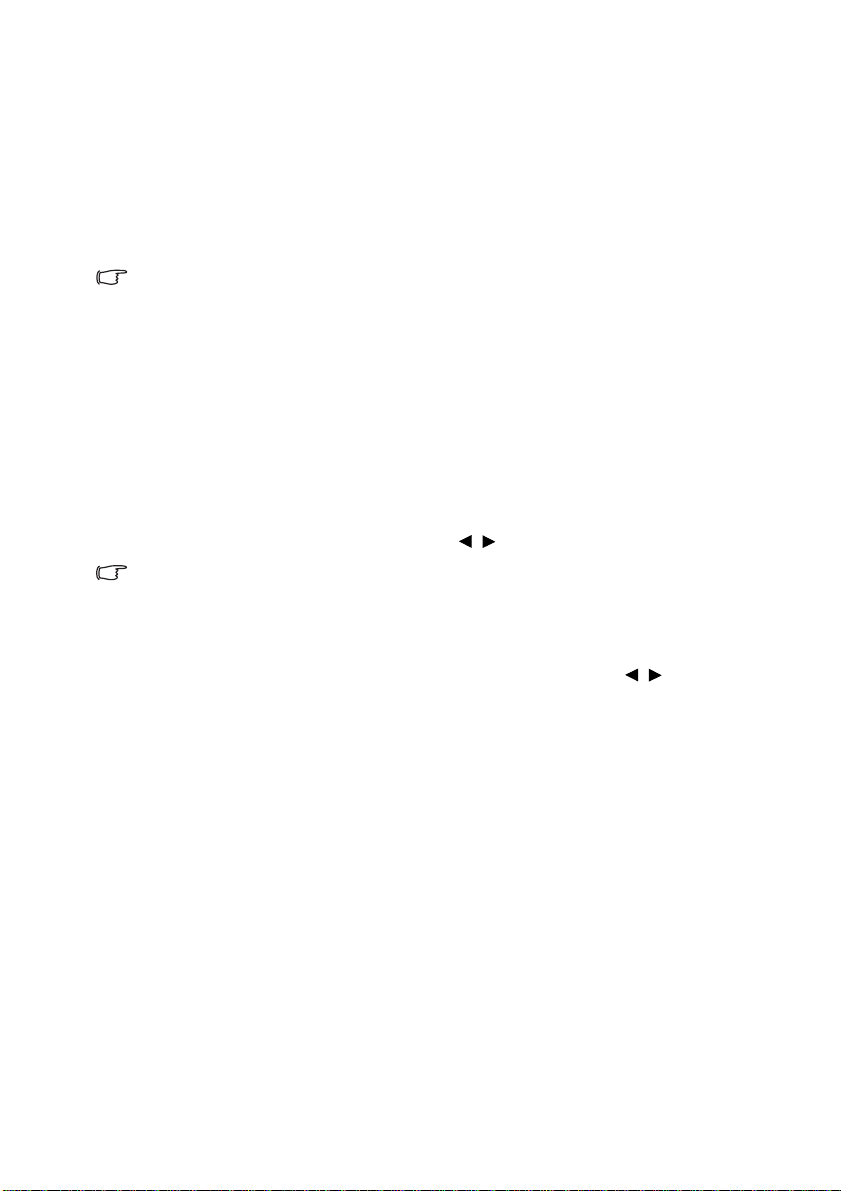
灯泡信息
了解灯泡使用时数
投影机在运行时,内置的计时器会自动计算灯泡的使用时数(单位为小时)。计
算等效灯泡使用时数的方法如下:
总 (等效)灯泡使用时数
= 1 (以节能模式使用之时数) + 3/2 (以正常模式使用之时数)
有关节能模式的详情,请参阅 “将灯泡模式设为节能” 。
节能模式的灯泡使用时数以正常模式的 2/3 计算。也就是说,以节能模式使用投
影机有助于延长 1/2 的灯泡使用寿命。
延长灯泡使用寿命
投影灯属于耗材,如果使用方式正确,通常可使用 2000-3000 小时。若要尽可能
地延长灯泡使用寿命,可以通过 OSD 菜单执行以下设置。
• 将灯泡模式设为节能
使用节能模式可降低系统噪音,并减少 20% 的功耗。选择节能模式时,投影机
会降低光源输出,从而使投影影像变暗。
将投影机设置为节能模式可延长灯泡使用寿命。要设置节能模式,请进入系统设
置:高级 > 灯泡设置 > 灯泡模式菜单并按 / 。
将 DCR 功能设置为打开时,无法调整灯泡模式。
• 设置自动关机
该功能允许投影机在经过设定时长内未检测到输入信号时自动关闭,以避免不
必要的灯泡使用寿命损耗。
要设置自动关机,请进入系统设置:基本 > 自动关机菜单并按 / 。可以设置
的时长范围为 5 至 30 分钟,以 5 分钟为增量。如果预设时长不适合您的演示,
请选择无效。投影机会在特定时间后自动关闭。
ViewSonic 38 PJ513D/PJ513DB
Page 45

警告信息
当灯泡指示灯亮起红色,或投影机显示消息建议更换灯泡时,请安装新灯泡,或
咨询经销商。灯泡太旧可能会导致投影机故障,在某些情况下,灯泡可能会爆
炸。
如果灯泡过热,灯泡指示灯和温度警告灯会亮起。请关闭电源让投影机冷却 45 分钟。如果灯泡或温度
指示灯在重新开启电源后亮起,请与经销商联系。详情请参阅第 42 页上的 “指示灯”。
下列灯泡警告显示信息提醒您更换灯泡。
信息 状态
注意
请订购替换灯泡
灯泡 > 2000 小时
确定
灯泡使用时数已达 2000 小时。请安装新灯
泡,以获得最佳性能。如果投影机通常以
“节能模式”运行(请参阅第 35 页上的“灯
泡模式(正常)”),您可以继续使用投影机
直至显示 2950 小时灯泡警告显示信息。
注意
请尽快更换灯泡
灯泡 > 2950 小时
确定
注意
请立即更换灯泡
灯泡 > 3000 小时
超过灯泡使用时间
确定
注意
超过灯泡使用时间
更换灯泡 (参阅用户手册)
然后将灯泡计时器复位
确定
灯泡使用时数已达 2950 小时。请安装新灯
泡,以避免投影机灯泡使用时间用尽时造成
不便。
灯泡使用时数已达 3000 小时。
强烈建议您立即更换灯泡。灯泡为消耗品。
随着使用时间增加,灯泡亮度会渐渐降低。
这是正常情况。您可以在发现亮度大幅下降
时更换灯泡。如果您没有提前更换灯泡,则
在使用时数超过 3000 小时时必须予以更换。
在投影机正常运行前,必须更换灯泡。
ViewSonic 39 PJ513D/PJ513DB
Page 46

更换灯泡
• 为降低触电风险,更换灯泡前,请务必关闭投影机并拔下电源线。
• 为降低严重烫伤风险,在更换灯泡前,请让投影机冷却至少 45 分钟。
• 为降低手指受伤及内部元件损坏的风险,当灯泡玻璃碎成尖锐破片时,请务必小心取出。
• 为降低手指受伤和 / 或因触摸镜头而致使图像质量降低的风险,在取下灯泡时,请勿触摸空的灯
泡室。
• 此灯泡含有水银。请参考您当地的有害废弃物法规,以适当方式处理此灯泡。
1. 关闭投影机并将电源线从插座上拔
下。如果灯泡很热,请等候约 45
分钟直到灯泡冷却,以避免烫伤。
2. 将投影机翻转过来。拧松灯罩上的
螺钉。
3. 从投影机上取下灯罩。
5. 将灯泡连接器一端向着投影机的方
向压,拔起另一端,断开灯泡连接
器的连接。
6. 拧松固定灯泡的螺钉。
7. 拉起把手,让灯泡立起。使用把手
将灯泡缓缓拉出投影机。
灯罩未装上时,请勿开启电源。
4. 将灯泡连接线从线槽处取下。
猛力拉出可能会造成灯泡破裂且碎片四
散于投影机中。
请勿将灯泡置于可能溅水、儿童可以触及
或靠近火源的位置。
取下灯泡后,请勿将手伸入投影机内部。
如果触摸内部的光学元件,可能会造成色
彩不均匀和投影图像失真扭曲。
ViewSonic 40 PJ513D/PJ513DB
Page 47

8. 如图所示,拿住新灯泡并将灯泡与
投影机的灯泡室对齐,然后将灯泡
装入投影机中。
9. 拧紧固定灯泡的螺钉。
螺钉松动可能会导致接触不良并引发故
障。
请勿将螺钉拧得太紧。
10. 将灯泡连接器连接到投影机。
11. 将灯泡连接线放回线槽中。
12. 将灯罩装回到投影机上。
13. 拧紧固定灯罩的螺钉。
螺钉松动可能会导致接触不良并引发故
障。
请勿将螺钉拧得太紧。
14. 重启投影机。
灯罩未装上时,请勿开启电源。
15. 复位灯泡计时器
如果未更换灯泡,请勿复位计时器,否则
可能造成灯泡损毁。
i. 进入系统设置:高级 > 灯泡设
置菜单。按模式 /ENTER。
ii. 此时会显示灯泡设置页面。使
复位灯泡计时器突出显示。
iii. 此时会显示一条警告消息,询
问您是否要复位灯泡计时器。
使复位突出显示并按模式 /
ENTER。此时灯泡使用时数会
复位为 “0”。
注意
是否复位灯泡计时器?
复位
取消
ViewSonic 41 PJ513D/PJ513DB
Page 48

温度信息
当温度警告灯亮起时,表示可能发生了下列问题:
1. 内部温度过高。
2. 风扇未运转。
关闭投影机并与合格的维修人员联系,以获取更多帮助。如需详细信息,请参阅
第 42 页上的 “指示灯”部分。
指示灯
图例
• 空白 -:灯光熄灭 • O:橘色灯光
• :灯光闪烁
• :灯光亮起
指示灯 状态和说明
电源 温度 灯泡
电源事件
• R:红色灯光
• G:绿色灯光
O O O
O
G
G
O
O
灯泡事件
O
--
--
--
--
--
-
--
ViewSonic 42 PJ513D/PJ513DB
投影机刚刚接上电源插座。
待机模式。
启动中。
正常运行。
1. 由于投影机未经过正常冷却过程,即非正常关机,
因此需要 90 秒进行冷却。或
2. 电源关闭后投影机需要 90 秒进行冷却。
投影机自动关机。如果您尝试重新启动投影机,投影机会
再次关机。请与经销商联系以获取帮助。
投影机自动关机。如果您尝试重新启动投影机,投影机会
R
再次关机。请与经销商联系以获取帮助。
1. 投影机需要 90 秒进行冷却。或
R
2. 请与经销商联系以获取帮助。
Page 49

指示灯 状态和说明
电源 温度 灯泡
温度事件
--
R
-
-
R
R
R O
R
G
R R
R R
R R O
G R
G R
G R O
O R
O R
O R O
-
G
-
G
R
G
投影机自动关机。如果您尝试重新启动投影机,投影机会
R
再次关机。请与经销商联系以获取帮助。
G
R
G
R
G
ViewSonic 43 PJ513D/PJ513DB
Page 50

故障排除
投影机无法开启。
原因 解决方法
将电源线接至投影机的 AC 接口,并将另一端
电源线未供电。
尝试再次于冷却过程中开启投影机。 等待冷却过程完成。
无图像
原因 解决方法
未开启视频源或连接不正确。 开启视频源并确保信号连接线已正确连接。
投影机未正确连接至输入源设备。 请检查连接。
未正确选取输入信号。
未取下镜头盖。 请打开镜头盖。
图像模糊
原因 解决方法
投影镜头未正确对焦。 使用对焦环调整镜头焦距。
投影机和屏幕未正确对齐。
未取下镜头盖。 请打开镜头盖。
接到电源插座上。如果电源插座有开关,请确
保开关已打开。
按投影机或遥控器上的信号源键,选择正确的
输入信号。
调整投影角度和方向,并视需要调整设备高
度。
遥控器无法使用
原因 解决方法
电池电力用尽。 更换新电池。
遥控器和投影机之间有障碍物。 移开障碍物。
您距离投影机太远。
ViewSonic 44 PJ513D/PJ513DB
请在距离投影机 8 米(26 英尺)的范围内操
作。
Page 51

规格
投影机规格
所有规格如有变更恕不另行通知。
常规
产品名称 数字投影机
型号名称
光学
分辨率
显示系统
灯泡 180W 灯泡
电力
电源 AC100 – 240V、 2.9A、 50 – 60 Hz (自动)
功耗 260W (最大)
机械
尺寸 263 mm (W) x 108 mm (H) x 218 mm (D)
重量 5.7 磅(2.6 公斤)
输入端子
计算机输入
RGB 输入 D-sub 15 针 (母端子) x 1
视频信号输入
S-VIDEO
VIDEO
HDTV 信号输入 D-sub <--> Component RCA 插孔 x3,通过 RGB
音频信号输入
Audio in
Output
RGB 输出 D-sub 15 针 (母端子) x 1
扬声器 (混合单声道) 2 w x 1
环境要求
工作温度 0°C ~ 40°C (海平面)
工作时相对湿度 10% ~ 90% (无冷凝)
工作高度 0 ~ 6000 英尺 (25°C+5°C)
PJ513D/PJ513DB
800 x 600 SVGA
1-CHIP DMD
Mini DIN 4 针端口 x 1
RCA 插孔 x1
输入
微型立体声端口
6000 ~ 10000 英尺 (25°C+5°C,必须可运行,
且可靠性下降不超出可接受范围)
ViewSonic 45 PJ513D/PJ513DB
Page 52

尺寸
263 mm (W) x 108 mm (H) x 218 mm (D)
单位:mm
263
108
218
64.5
66.3
ViewSonic 46 PJ513D/PJ513DB
Page 53

计时图表
支持的计算机输入计时
分辨率
640 x 480
720 x 400 31.469 70.087 28.3221 720 x 400_70
800 x 600
1024 x 768
1280 x 768 47.77 60.09 80.768 SXGA_60
1280 x 800 49.65 59.96 83.458 SXGA_60
1280 x 1024 63.981 60.020 108.000 SXGA_60
水平扫描频
率(kHz)
31.469 59.940 25.175 VGA_60
37.861 72.809 31.500 VGA_72
37.500 75.000 31.500 VGA_75
43.269 85.008 36.000 VGA_85
37.879 60.317 40.000 SVGA_60
48.077 72.188 50.000 SVGA_72
46.875 75.000 49.500 SVGA_75
53.674 85.061 56.250 SVGA_85
48.363 60.004 65.000 XGA_60
56.476 70.069 75.000 XGA_70
60.023 75.029 78.750 XGA_75
68.667 84.997 94.500 XGA_85
垂直扫描
频率 (Hz)
像素频率
(MHz)
模式
支持的分量
-YPbPr
信号格式
480i(525i)@60Hz 15.73 59.94
480p(525p)@60Hz 31.47 59.94
576i(625i)@50Hz 15.63 50.00
576p(625p)@50Hz 31.25 50.00
720p(750p)@60Hz 45.00 60.00
720p(750p)@50Hz 37.50 50.00
1080i(1125i)@60Hz 33.75 60.00
1080i(1125i)@50Hz 28.13 50.00
支持的视频和
视频模式
NTSC 15.73 60 3.58
PAL 15.63 50 4.43
SECAM 15.63 50
PAL-M 15.73 60 3.58
PAL-N 15.63 50 3.58
PAL-60 15.73 60 4.43
NTSC4.43 15.73 60 4.43
输入计时
水平扫描频率
(kHz)
S-
视频信号计时
水平扫描频率
(kHz)
垂直扫描频率
(Hz)
垂直扫描频率
(Hz)
色彩子载波
频率 (MHz)
4.25 或 4.41
ViewSonic 47 PJ513D/PJ513DB
Page 54

PJ513D/PJ513DBViewSonic 48
客户支持
关于技术支持或产品服务信息,请参见下表或与经销商联系。
注意信息:您需要提供产品列号。
国家/地区 网站 电话 电子邮件
中国
香港
www.viewsonic.com.cn 800 820 3870 service.cn@cn.viewsonic.com
www.hk.viewsonic.com 852 3102 2900 service@ hk.viewsonic.com
Page 55

PJ513D/PJ513DBViewSonic 49
有限担保
VIEWSONIC
担保涵盖的范围:
ViewSonic保证其产品在保修期之内不存在任何和工艺上的瑕疵,如果保修期内证实产品
有材料或工艺方面的瑕疵,则ViewSonic将完全负责维修或以相同产品来更换。更换的产
品或零件可能包括重新制造或重修整修的零件或组件。
担保有效时间:
南美与北美: 三年的所有零件保固( 除了灯泡)、三年的整体运作状况保固,以及自第一位
消费者购买日起,一年的灯泡保固。
歐洲: 三年的所有零件保固( 除了灯泡)、三年的整体运作状况保固,以及自第一位消费者
购买日起,一年的灯泡保固。
其它區域或国家: 请与当地经销商或ViewSonic联系。
灯泡的担保受到条款/条件、确认及许可的限制。
本保固于出厂时所安装的灯泡。其它另外购买的所有灯泡,保固期为九十天。
担保所保护对象:
本担保用于一手消费者。
担保不予保护的情形:
1. 任何序列号已被涂改、污损、或消除的产品。
2. 由于下列事项造成的损害、损伤、或故障。
a. 意外、不当使用、疏忽、火灾、浸水、电击或其它自然现象、未经授权之产品修
改、或未遵照产品所附指示操作。
b. 未获ViewSonic授权的任何人员进行修理或尝试修理。
c. 因为运送对产品造成的损坏。
d. 产品拆卸或安装。
e. 产品外部原因,例如电源不稳定或电源故障。
f. 使用的电源或零件不符合ViewSonic的规格。
g. 正常损秏。
h. 其它与产品缺点无关的原因。
3. 任何一款展示的产品都有一项通常称为「团体烧伤」,当静态图像在显示器上超长时
间显示时,便会出现这种现象。
4. 移动、安装与设定的服务收费。
®
投影机
Page 56

如何得到服务:
1. 有關如何在擔保期內獲得服務的信息,請與 ViewSonic 客戶支持聯繫(請參閱客戶支
持書頁)。到時您需要提供產品的序列號。
2. 若要獲得擔保之服務,您需要提供(a)標有日期的原始購買單據、(b)您的姓名、
(c)您的地址、(d)對故障的描述、(e)此產品的序列號。
3. 請以預付運費的方式將產品裝在原包裝箱內送到或運至經 ViewSonic 授權的服務中心
或 ViewSonic 公司。
4. 想了解更多信息或獲取离您最近的 ViewSonic 服務中心名稱,請與 ViewSonic 公司聯繫。
默示担保的限制:
除此外叙述的(包括适销性及适合特定用途)默示担保之外,不存在任何明示或暗示的担保。
除外损害:
ViewSonic的责任限于修复或替换此产品的成本。ViewSonic对下列情形不承担任何负责:
1. 因此产品之瑕疵导致其它财产的损害、因不便利造成的损害、产品使用价值损失、时
间损失、利润损失,商机损失,商誉损失,商务关系损失,或其它商业性的损失(即
使已得知此等损失的可能性,也不承担任何责任)。
2. 任何意外的、衍生的或其它损害。
3. 任何其他方对客户之任何索赔。
州法律的效力:
此担保赋予您特定的法律权利,在不同州您可能还有其它权利。有些州不允许限制默示担
保及/或不允许排除意外或衍生性损害,所以上述限制与排除对您不一定适用。
美国、加拿大以外地区的销售:
对于在美国和加拿大以外地区销售之ViewSonic产品的担保信息与服务,请联络ViewSonic
公司或您当地的ViewSonic经销商。
中国大陆(香港、澳门、台湾地区除外)产品保修期限按照产品保修卡相关保修条款执行。
对于欧洲和俄罗斯的用户,可以在 www.viewsoniceurope.com 的 Support/Warranty
Information(支持/保修信息)部分了解详细的保修信息。
4.3: Projector Warranty PRJ_LW01 Rev. 1h 06-25-07
PJ513D/PJ513DBViewSonic 50
Page 57

